

メタマスクの登録って難しそう…
スマホで登録する手順を初心者でも分かるように教えて欲しい!
今回はこんなお悩みを解決します!
- アプリでMetaMask(メタマスク)を登録する手順
- MetaMask(メタマスク)の初期設定
- アプリ版MetaMask(メタマスク)をPCと同期する手順
本記事では、MetaMask(メタマスク)をアプリで登録する手順を画像を使ってわかりやすく解説します。
>>さっそく登録手順を見てみる
MetaMask(メタマスク)とはイーサリアム(ETH)系の仮想通貨を保管できるデジタル財布のようなものです。
イーサリアム(ETH)の送受信の管理ができる他、イーサリアム上のNFTやNFTゲームなどのサービスと接続することができます。
つまり、NFTの取引やNFTゲームを行うにはMetaMask(メタマスク)が必要です。
MetaMask(メタマスク)を使うには、仮想通貨取引所の口座開設が必要です。
口座開設がまだの方は、まず仮想通貨取引所の口座開設から行いましょう!
DMMビットコインなら暗号資産の送金手数料が無料なのでオススメです!
- DMMビットコインで口座開設する。
\今なら口座開設すると2,000円もらえる/
アプリでメタマスクを登録する5つの手順

メタマスクの登録手順は以下の5ステップで完了します。
10分もあれば登録できちゃいますよ!
メタマスク登録手順
- アプリをインストール
- アカウントの作成
- パスワードの作成
- ウォレットの安全性を確保
- リカバリーフレーズの確認
アプリでメタマスクを登録する5ステップ
では、さっそくアプリでメタマスクの登録を行っていきましょう。
今回はIOSアプリの画面で手順を解説していきます。
step
1アプリをインストール
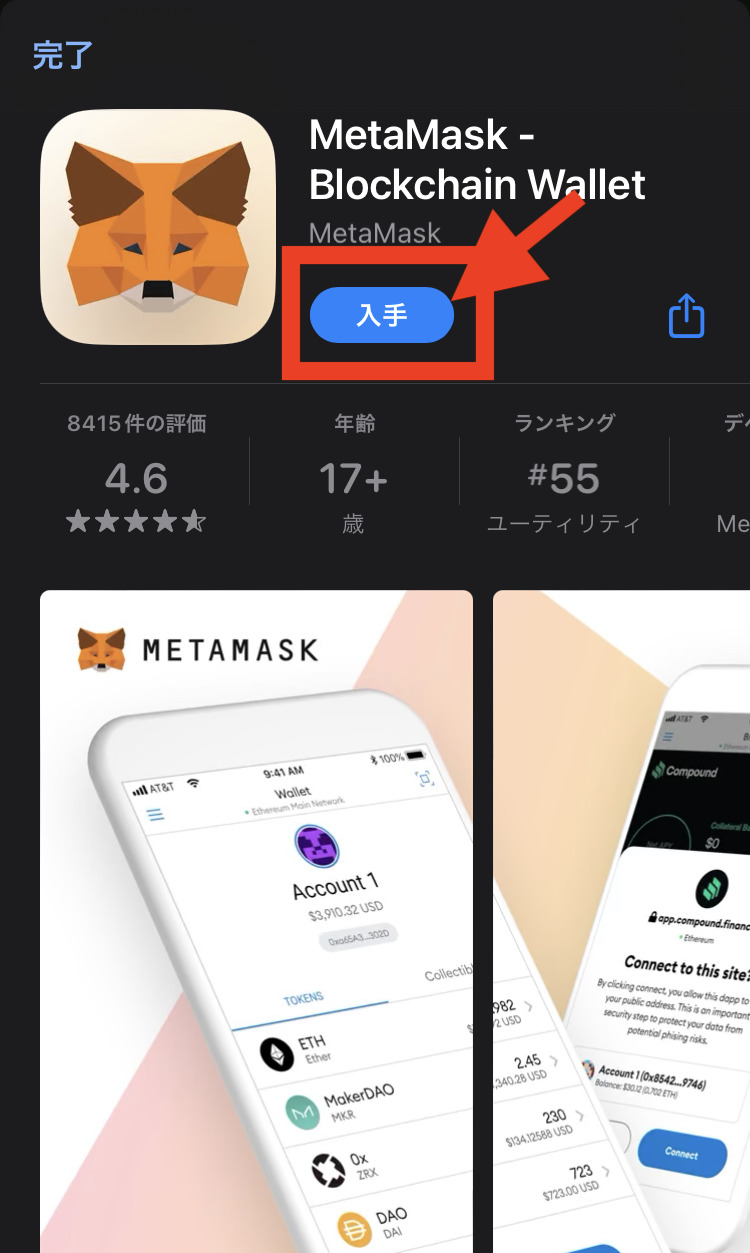
- 「Meta Mask」のアプリをインストールする
step
2アカウントの作成
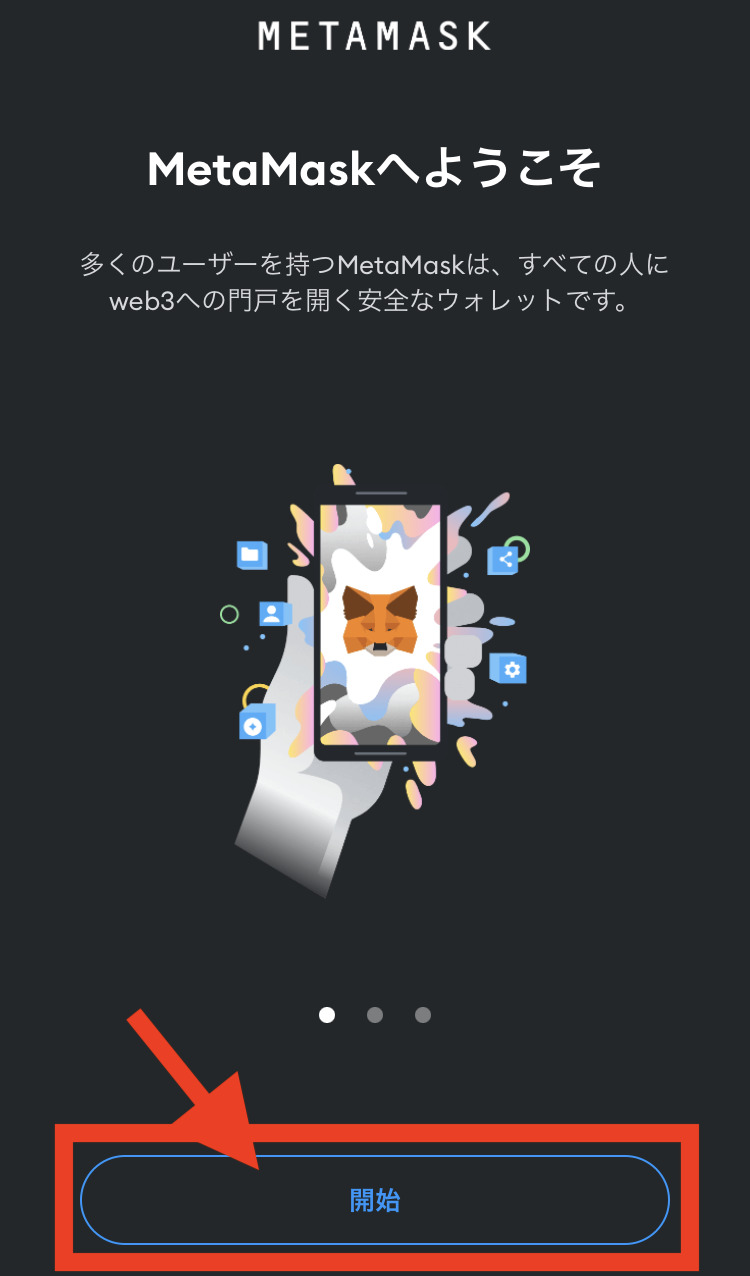
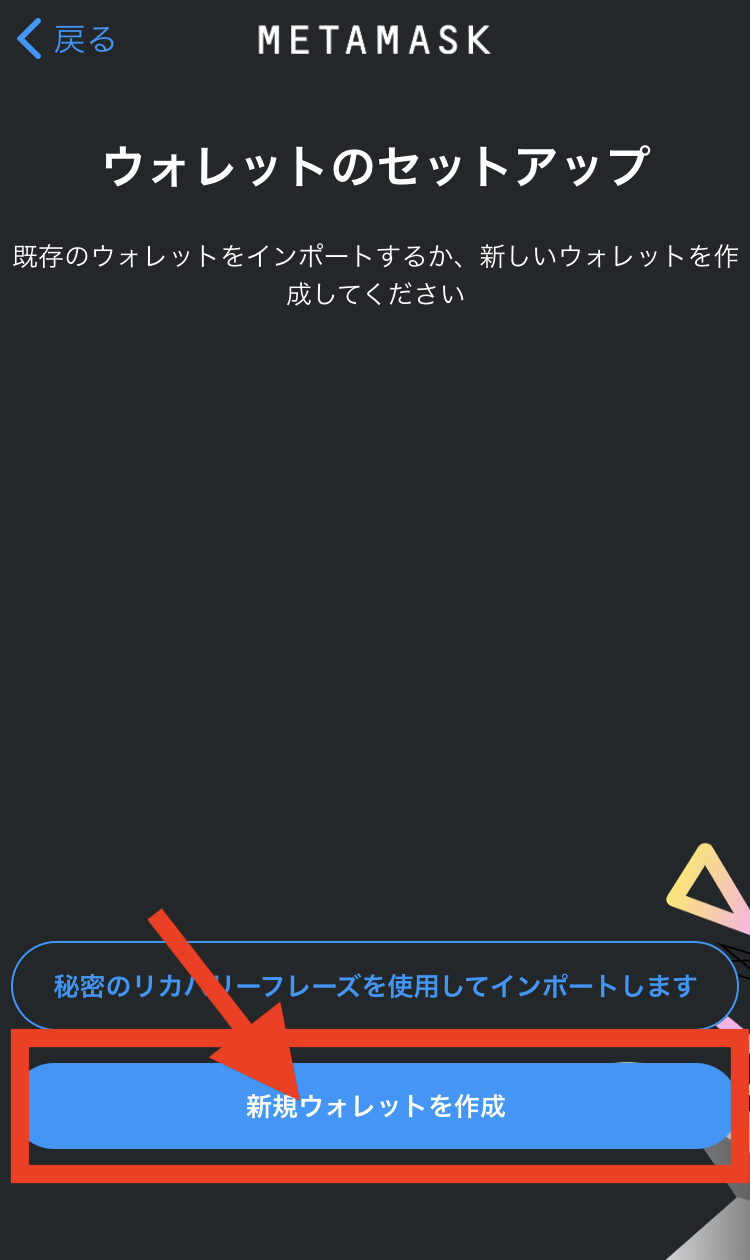
- 新規ウォレットを作成をタップする
すでにPCなど他のブラウザでアカウントを作成してる場合は、「秘密のリカバリーフレーズを使用してインポートします」をタップするとアカウントの連携に進めます。
step
3パスワードの作成
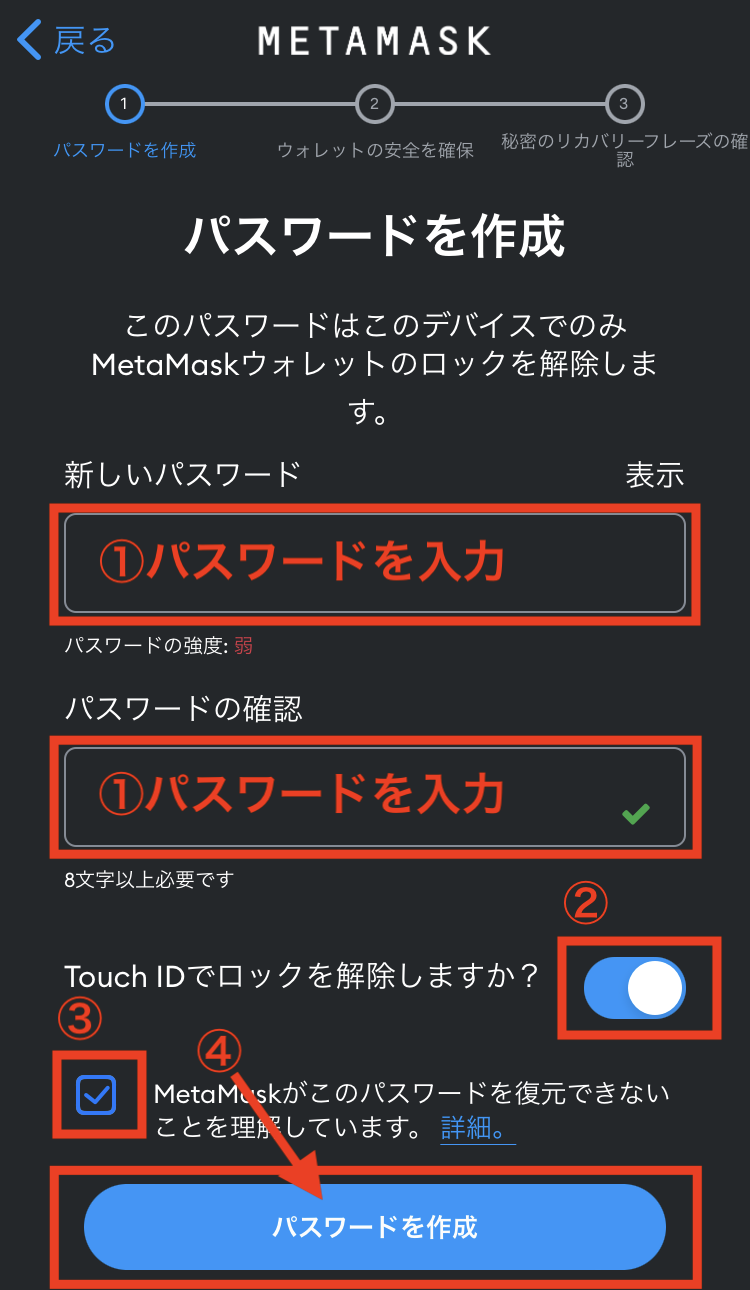
- 8文字以上で任意のパスワードを入力する
- 「Touch IDロック」を任意で設定する ※スワイプで解除ができます
- パスワードを復元できないことに理解したらチェックする
- 「パスワードを作成」をタップする
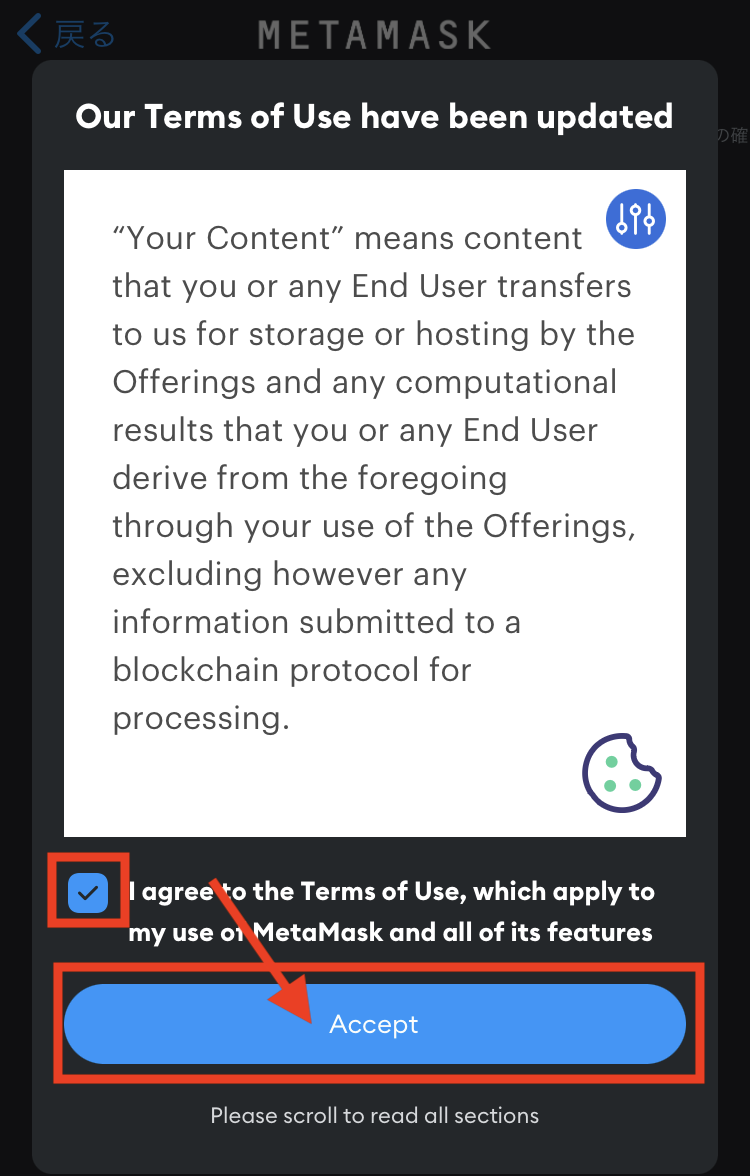
- 内容に問題なければチェックをする
- 「Accept」をタップする
step
4ウォレットの安全性を確保
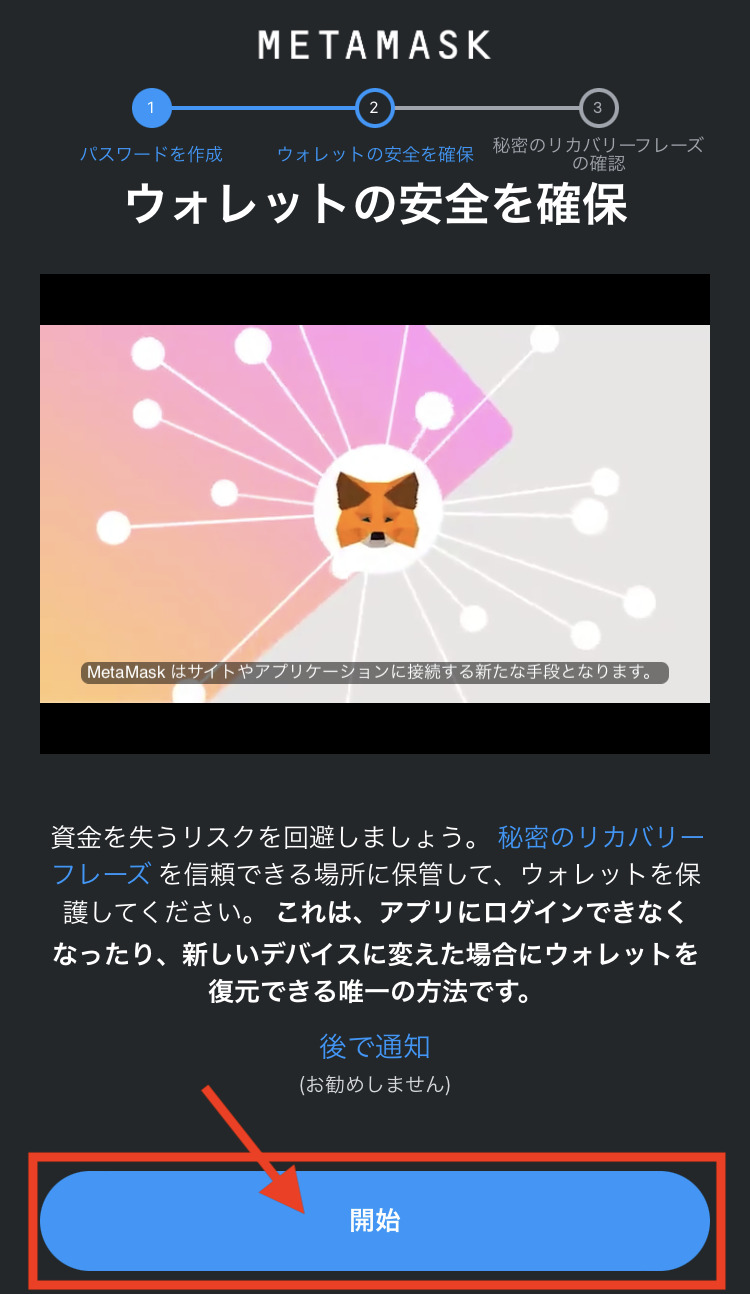
- 動画を視聴して「秘密のリカバリーフレーズ」について理解する
- 「開始」をタップする
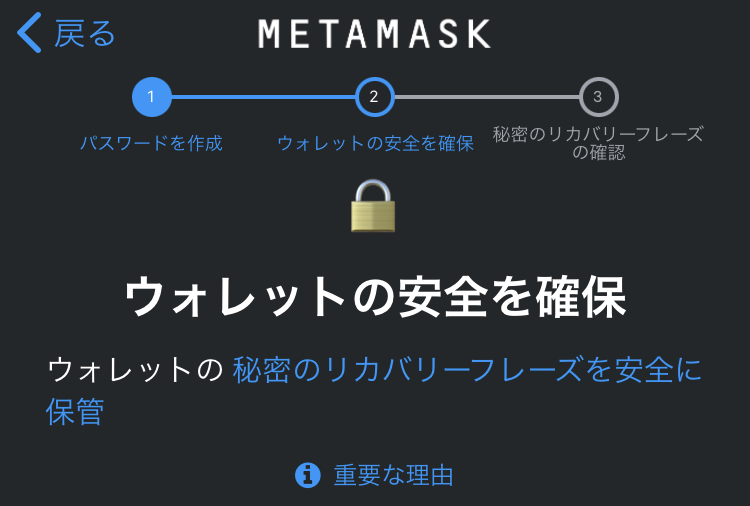
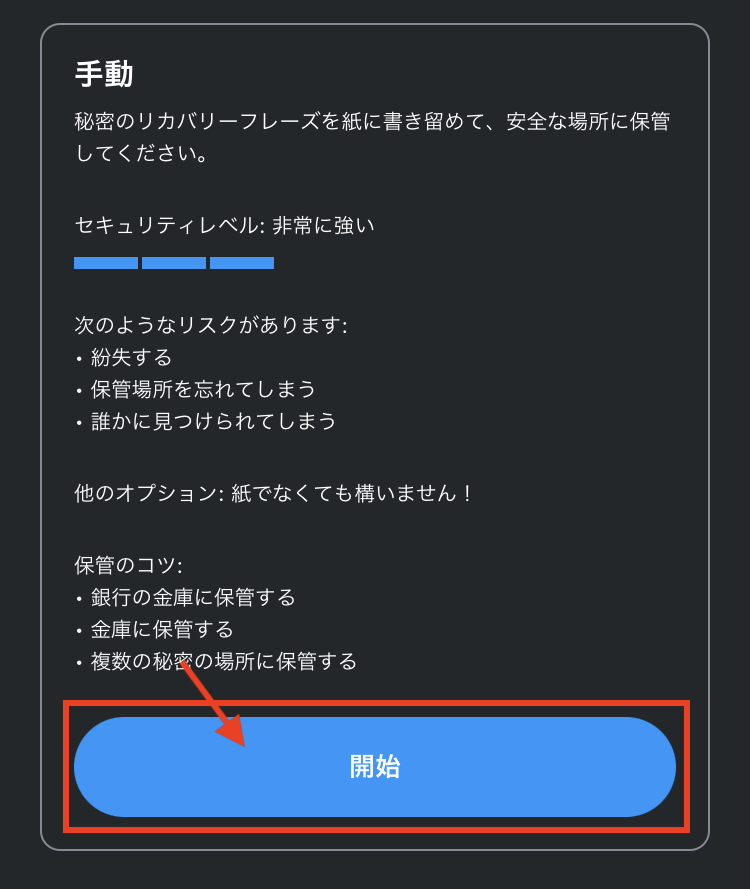
- 重要な理由を熟読する
- 「開始」をタップする
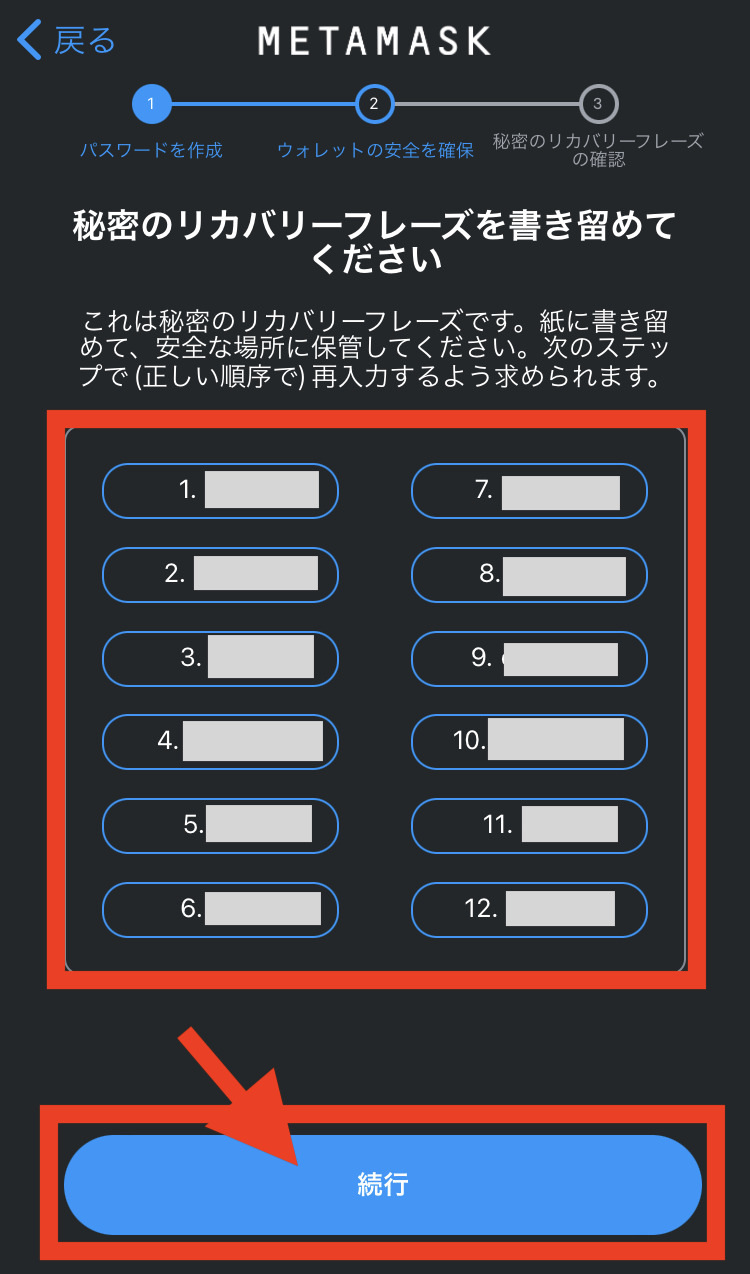
- 表示される「秘密のリカバリーフレーズ」を数字も合わせて保管しましょう
- 保管できたら「続行」をタップする
「秘密のリカバリーフレーズは」メタマスクのマスターキーなので、必ず誰にも漏れないよう厳重に管理しましょう!
情報が漏れると誰でもログインできてしまい、仮想通貨が盗難されるリスクにつながるので最大限の注意が必要です。
>>リカバリーフレーズの守り方
「秘密のリカバリーフレーズ」を聞かれる場合は、基本詐欺なので絶対に教えないように気をつけましょう。
step
5秘密のリカバリーフレーズの確認
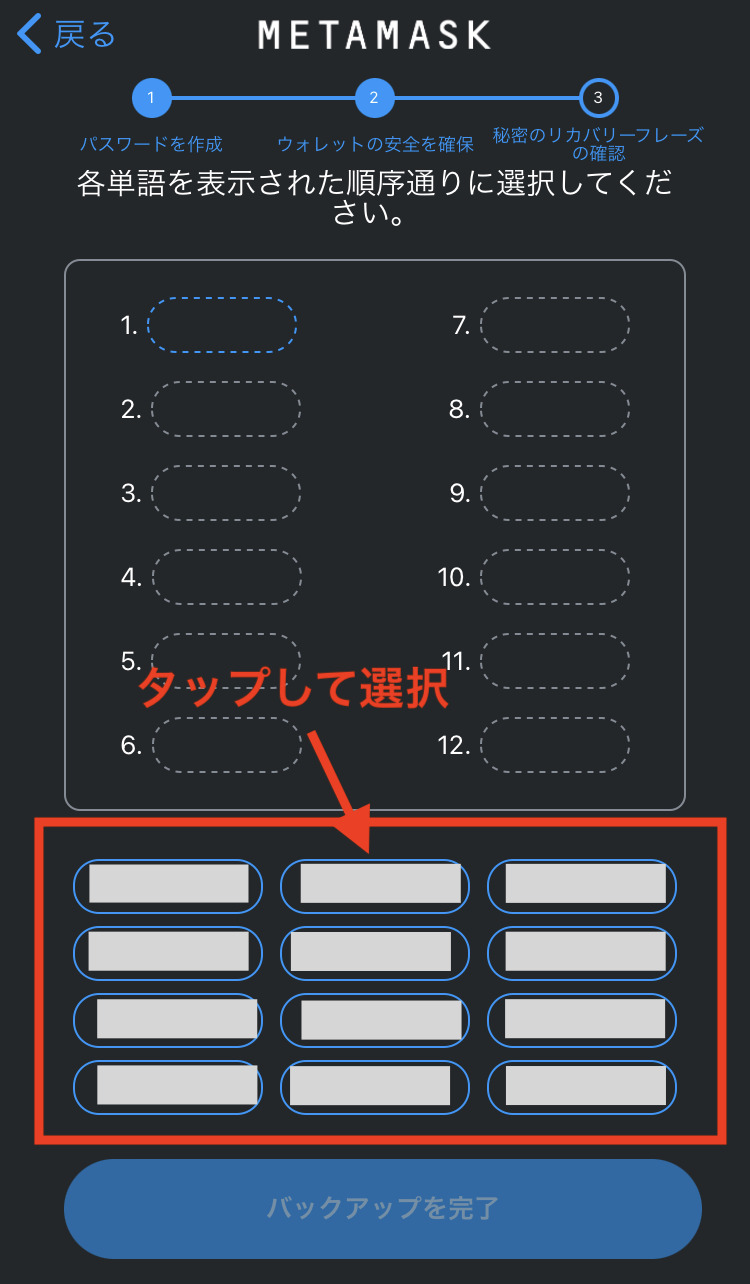
- 下部に「秘密のリカバリーフレーズ」が表示されます
- 該当数字の箇所に下部のフレーズをタップして反映しましょう
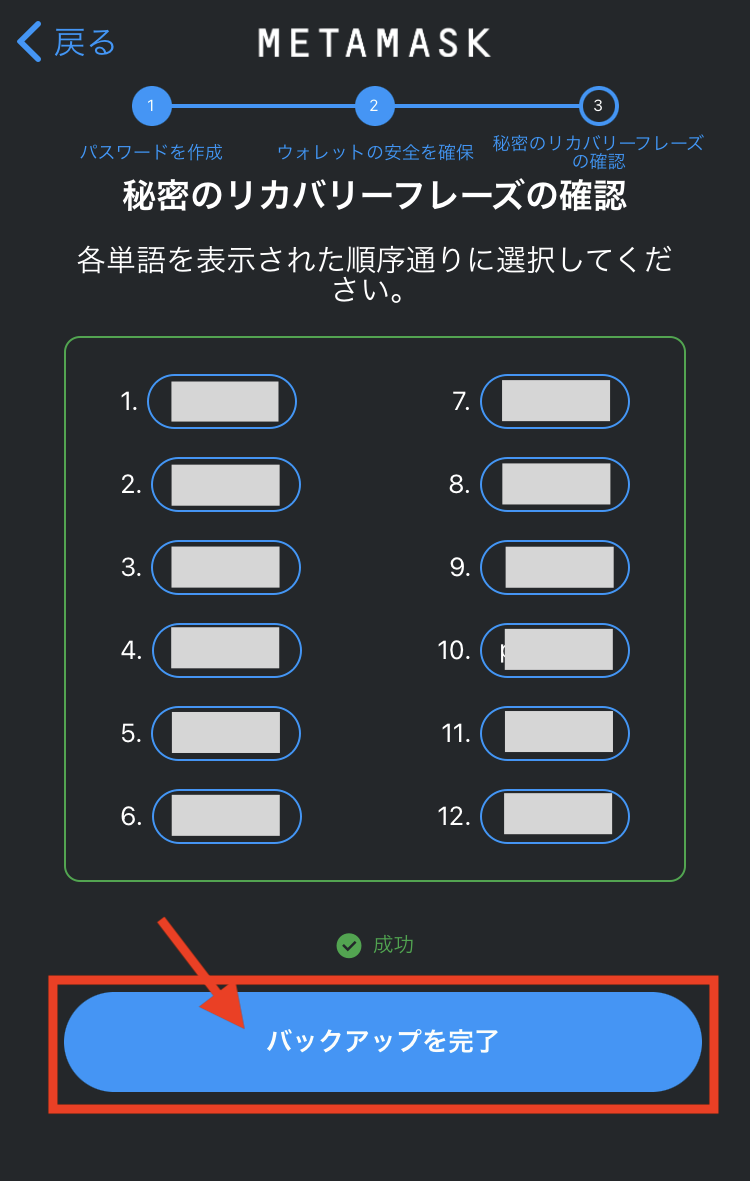
- フレーズを当てはめると「成功」と表示されます
- 「バックアップを完了」をタップする
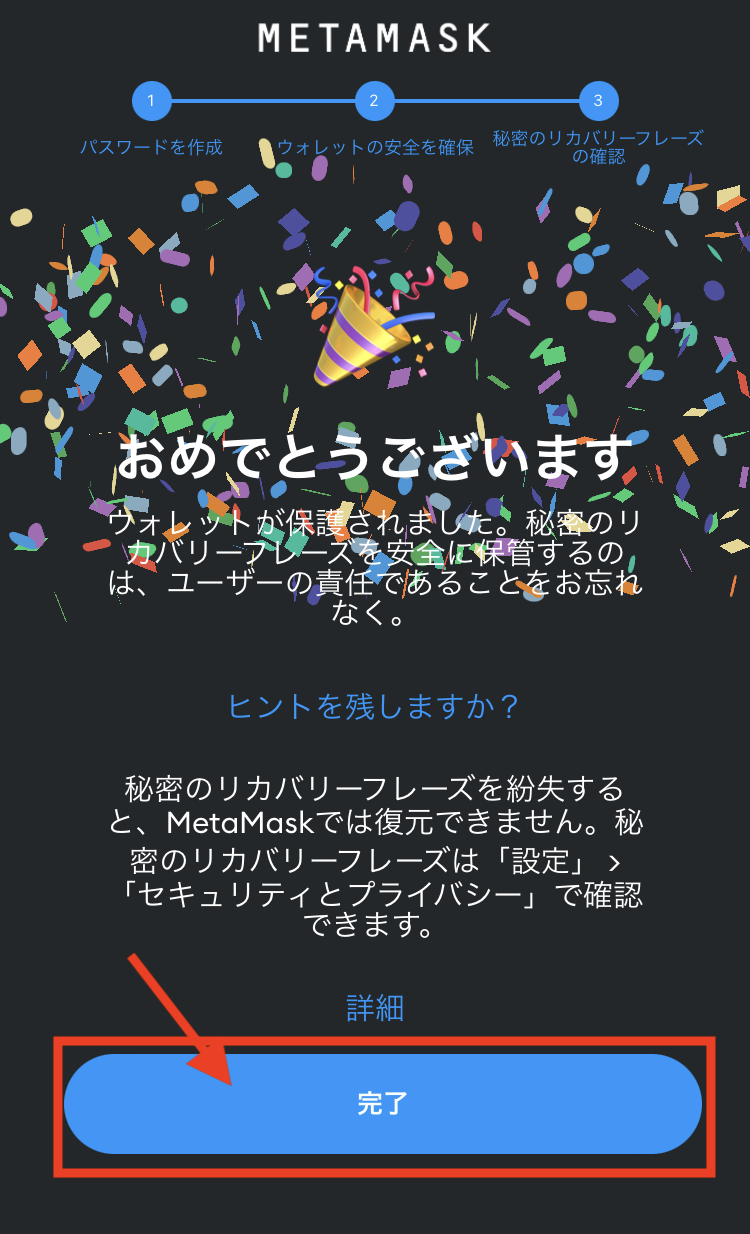
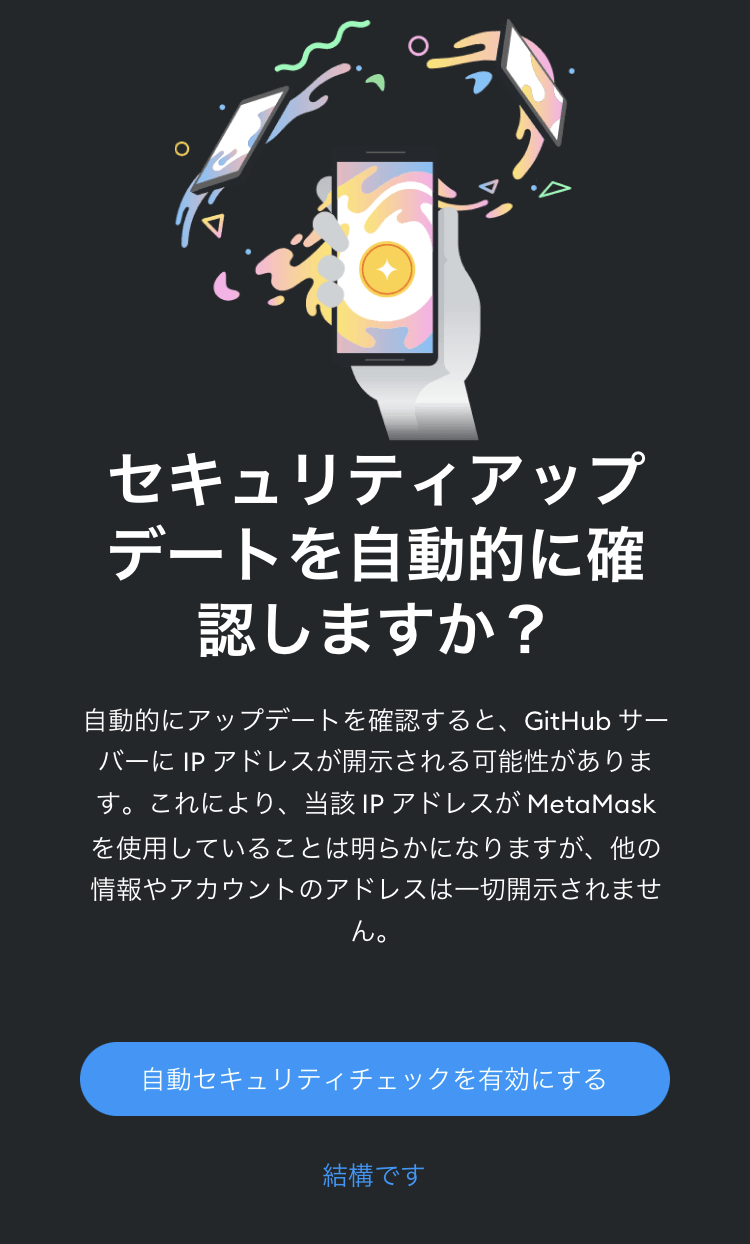
- 任意で選択しましょう
- 初心者の場合、「自動セキュリティチェックを有効にする」がオススメです

以上でメタマスクの登録が完了です!
\暗号資産の送金手数料が無料/
メタマスクの初期設定
メタマスクの初期設定は以下の3点を行なっていきましょう。
メタマスク初期設定
- 言語・通貨表示を日本語にする
- セキュリティの設定を確認する
- 秘密の鍵の保存
step
1言語・通貨表示を日本語にする
まずは、言語・通貨の表示を英語から日本語に変更していきましょう。
英語表記のままで問題ない!という方はスキップしてください。
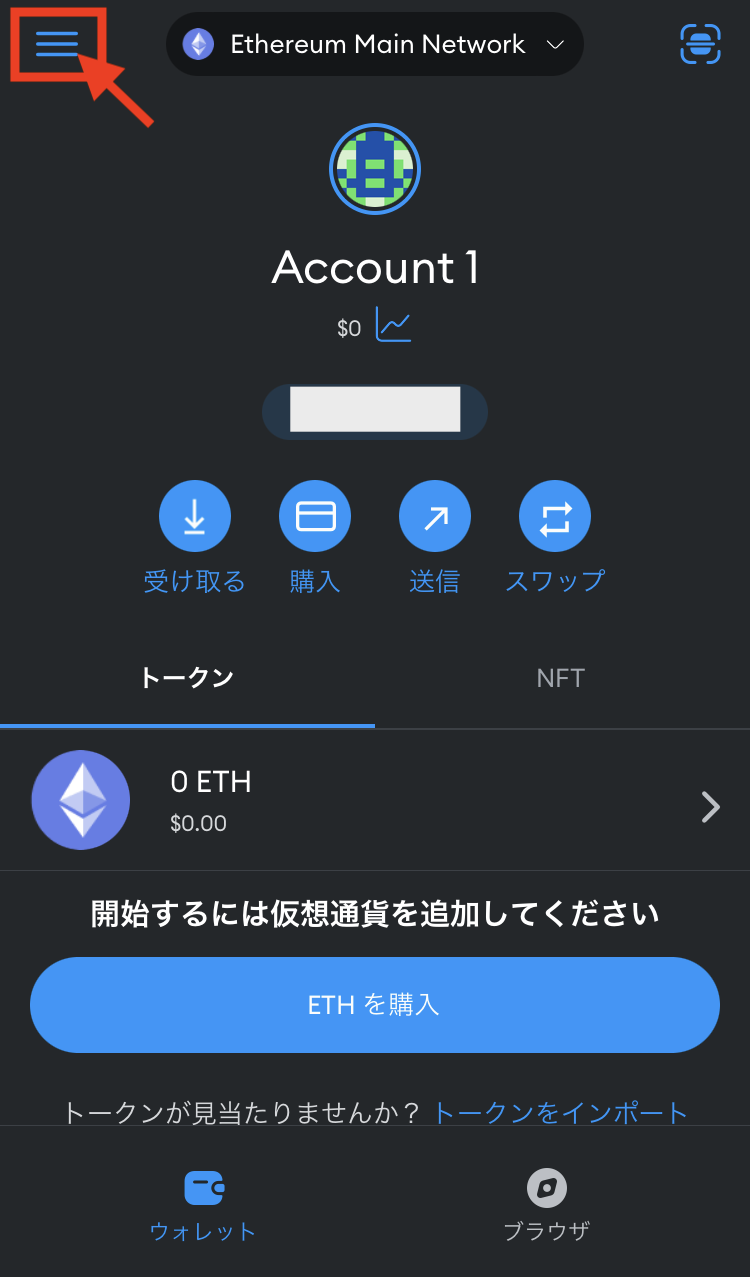
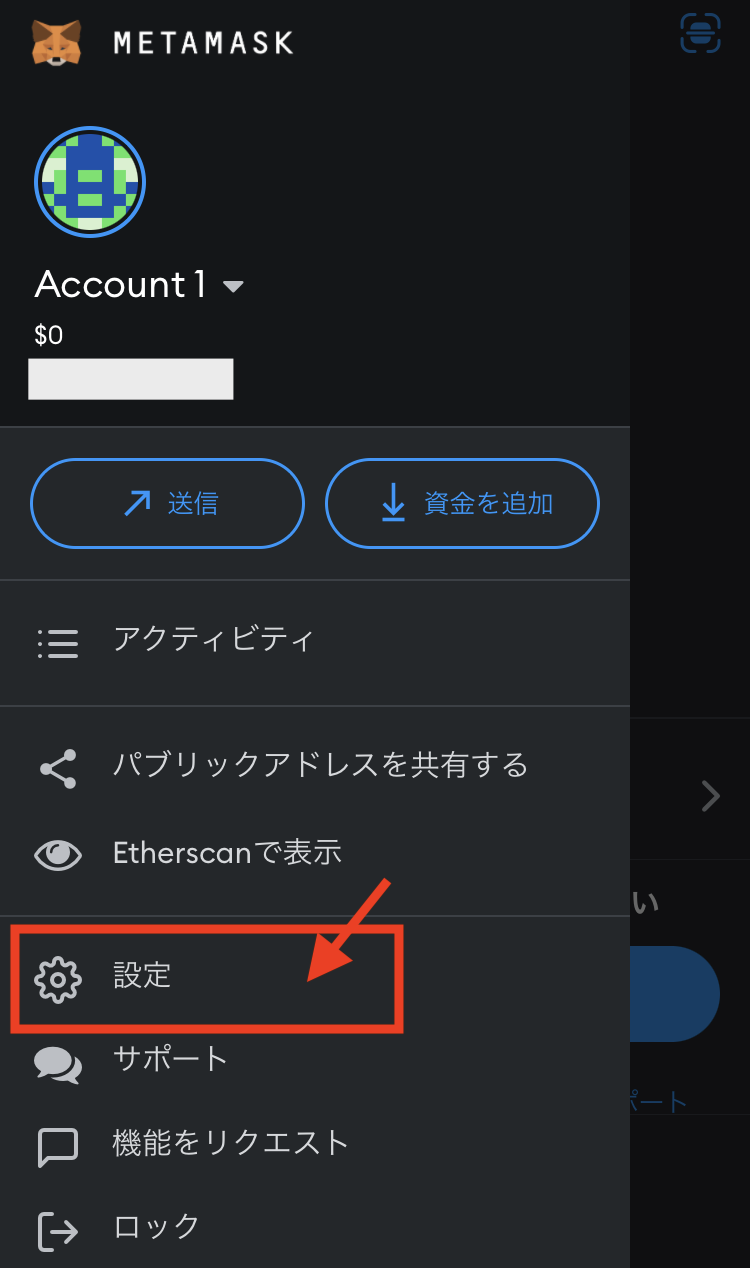
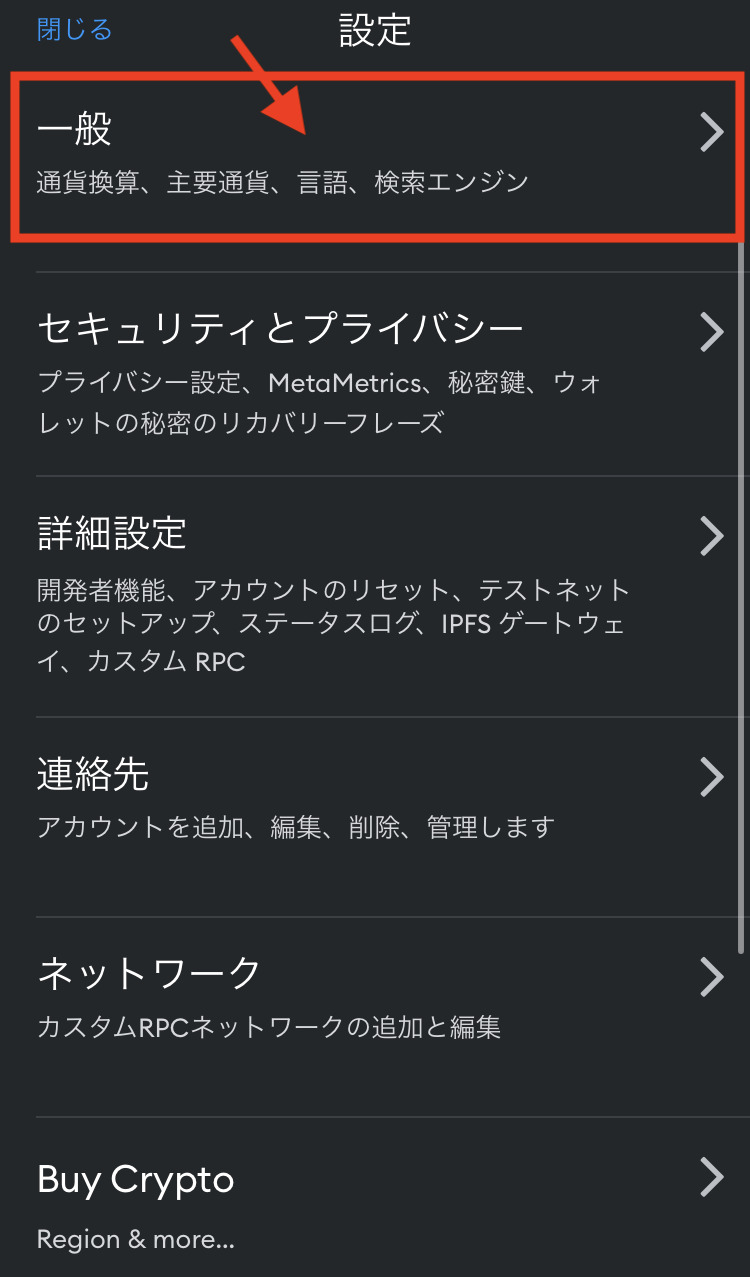
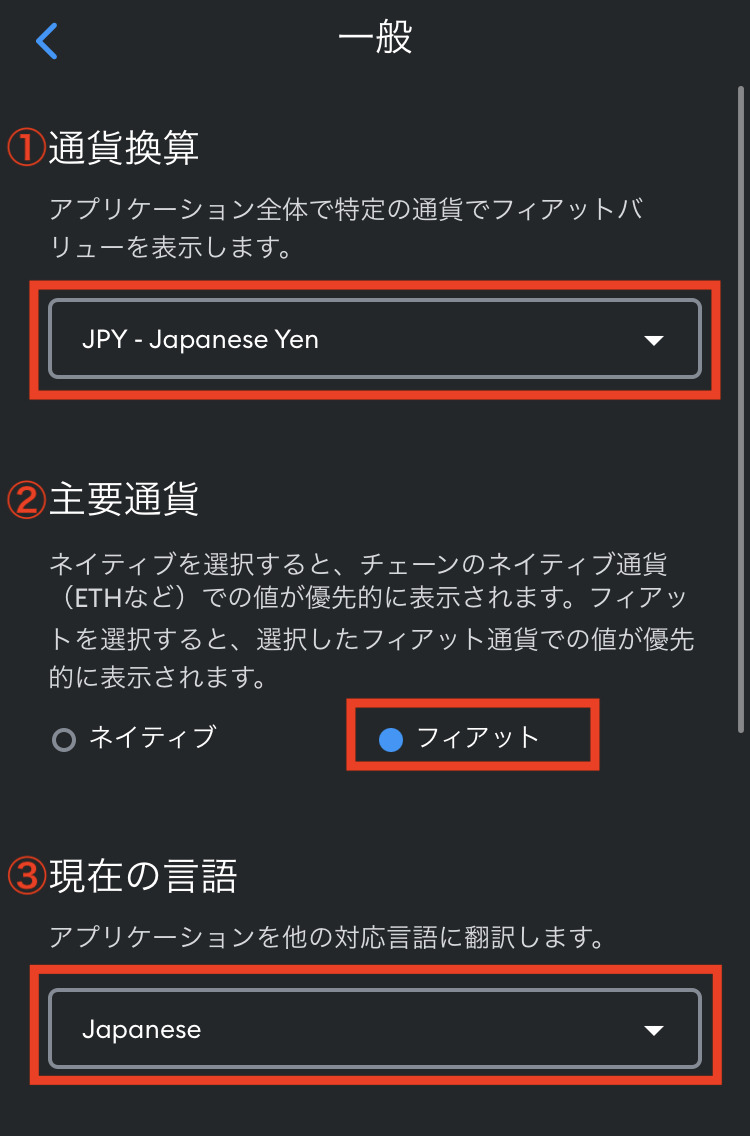
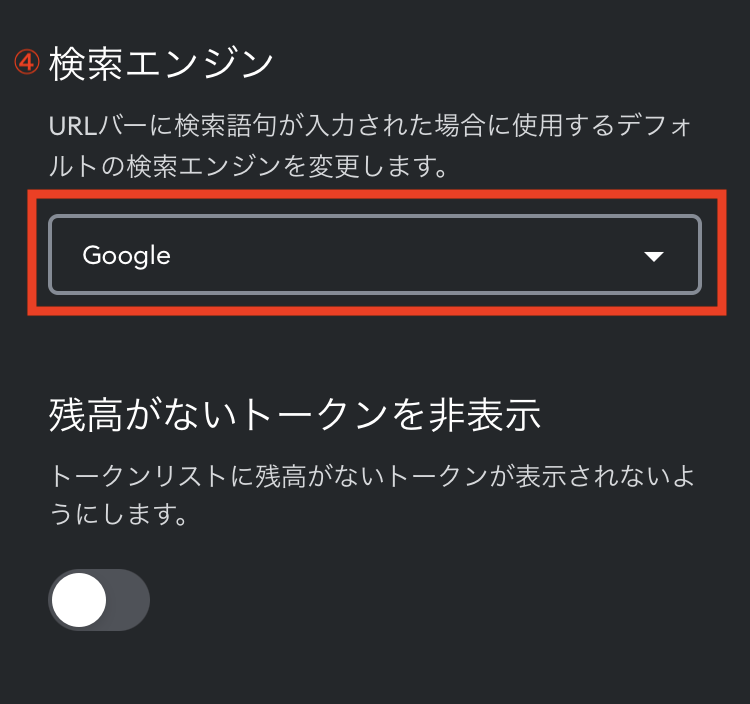
- 通貨換算:プルダウンから「JPY-JapaneseYen」を選択する
- 主要通貨:希望の形式を選択しましょう
- 現在の言語:プルダウンから「Japanese」を選択する
- 検索エンジン:「Google」か「Duck Duck Go」を選択する
主要通貨の表示はそれぞれこんな感じです。
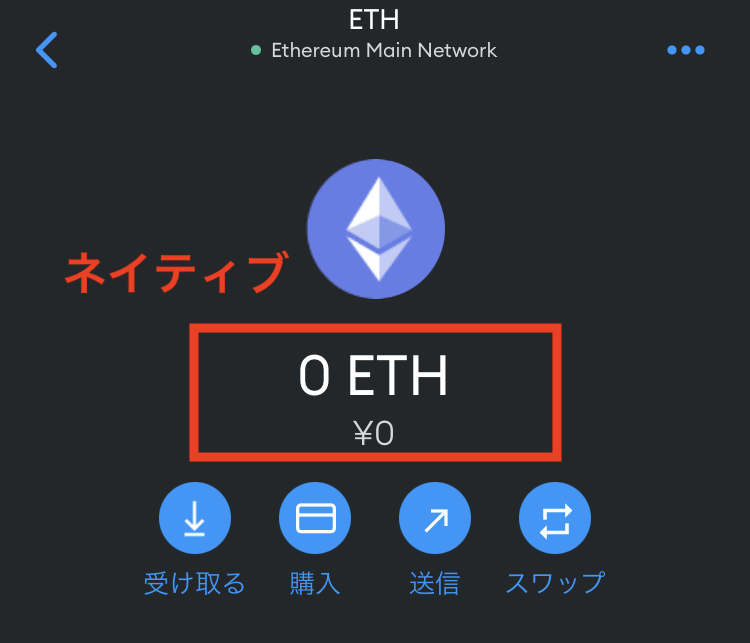
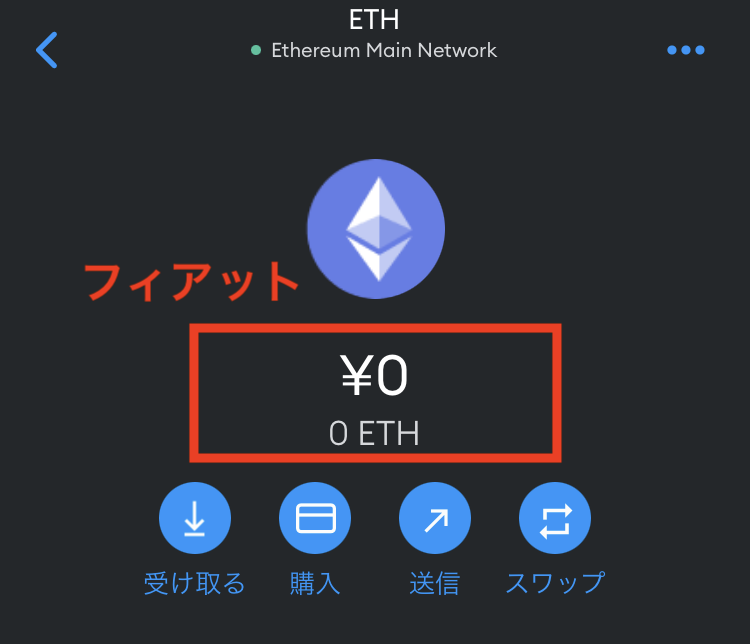
- ネイティブ:●●ETH
- フィアット:¥●●
どちらでも問題なく、いつでも変更できるので好みで設定しましょう!
step
2セキュリティ設定の確認
続いて、セキュリティ設定の確認を行いましょう。
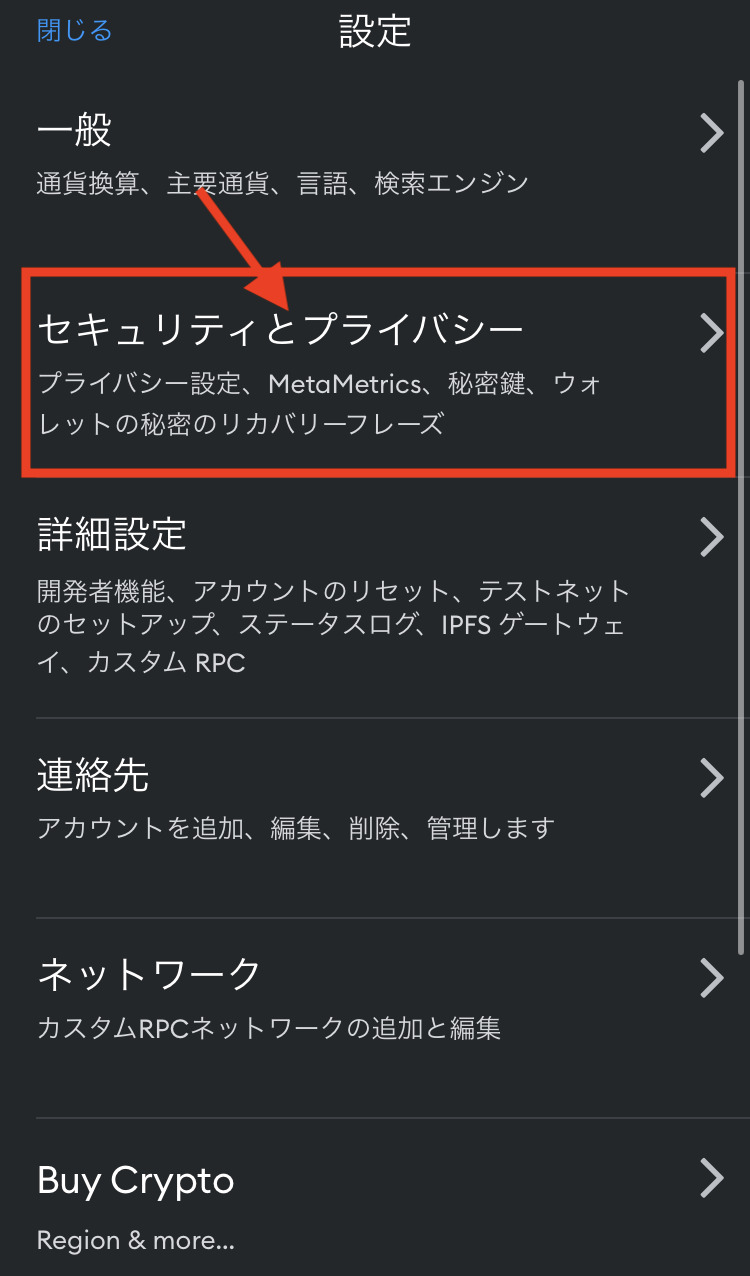
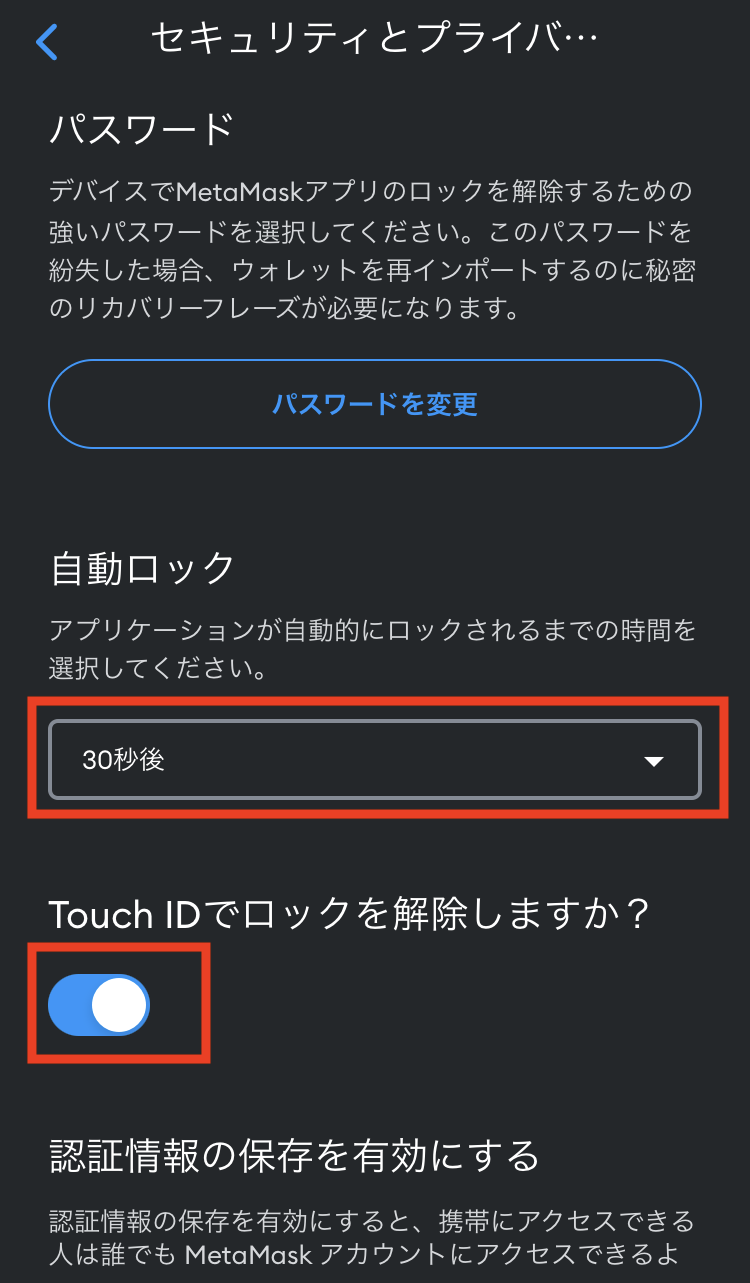
- 自動ロック:「しない」以外で任意の時間で設定する
- Touch ID:任意で設定しましょう
自動ロックは「しない」にしておくと危険なので必ず設定しておきましょう!
step
3秘密の鍵の保存
リカバリーフレーズの保存し忘れた!という方も以下手順で確認できるので、忘れずに保存しておきましょう。
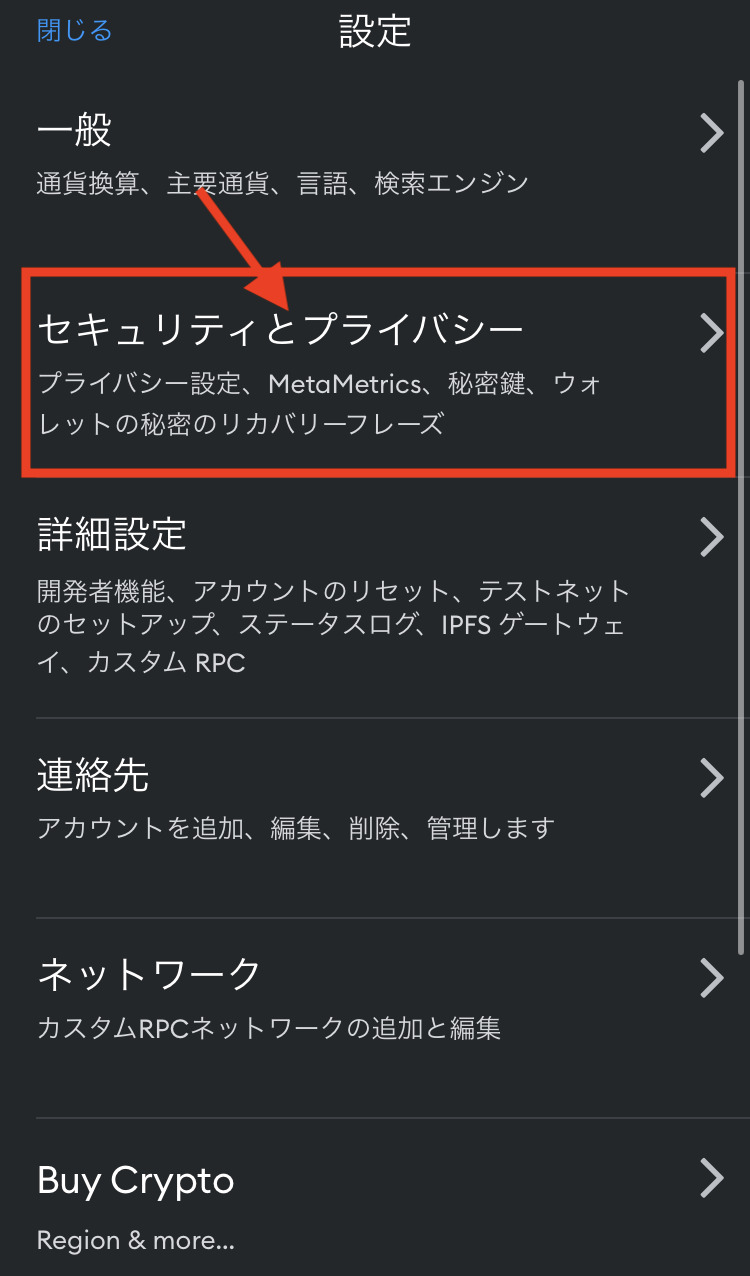
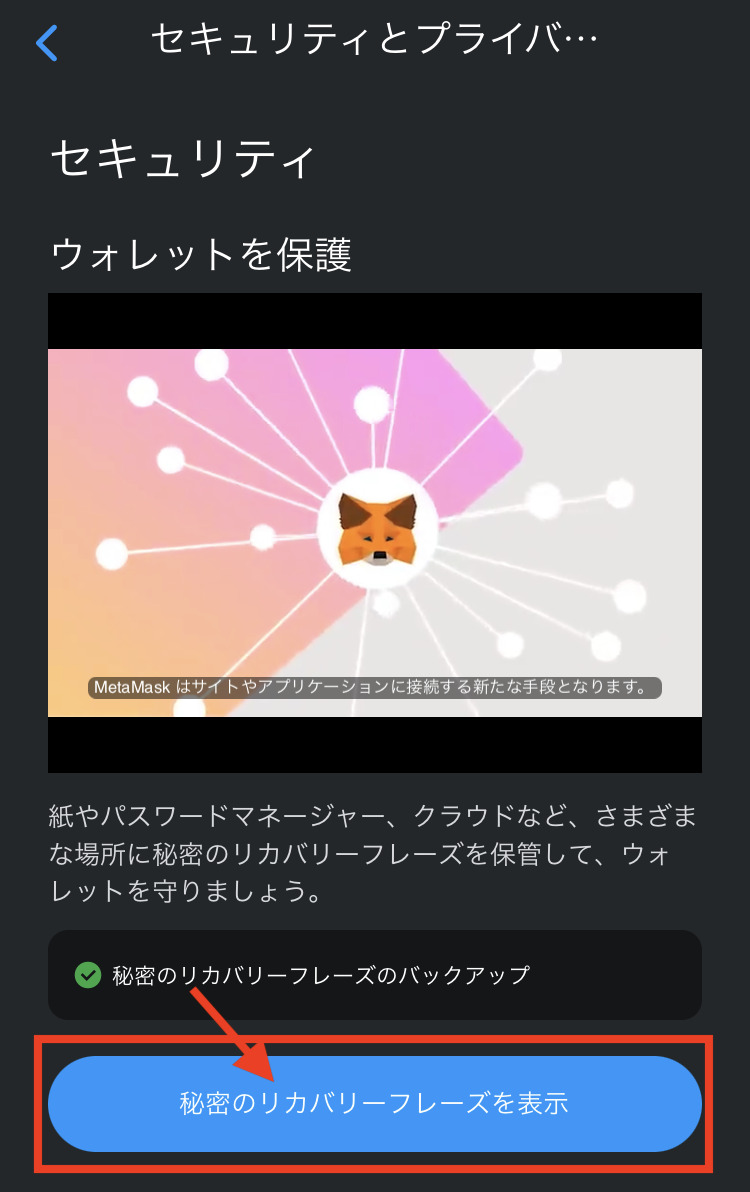
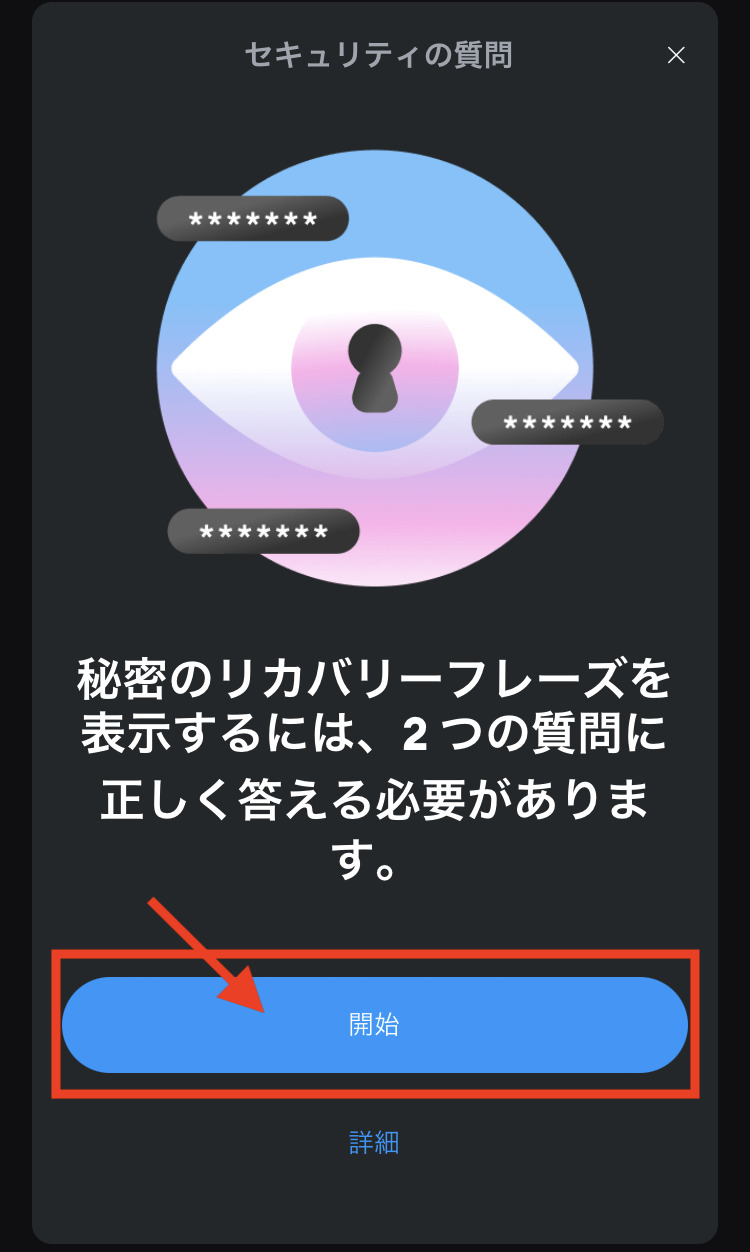
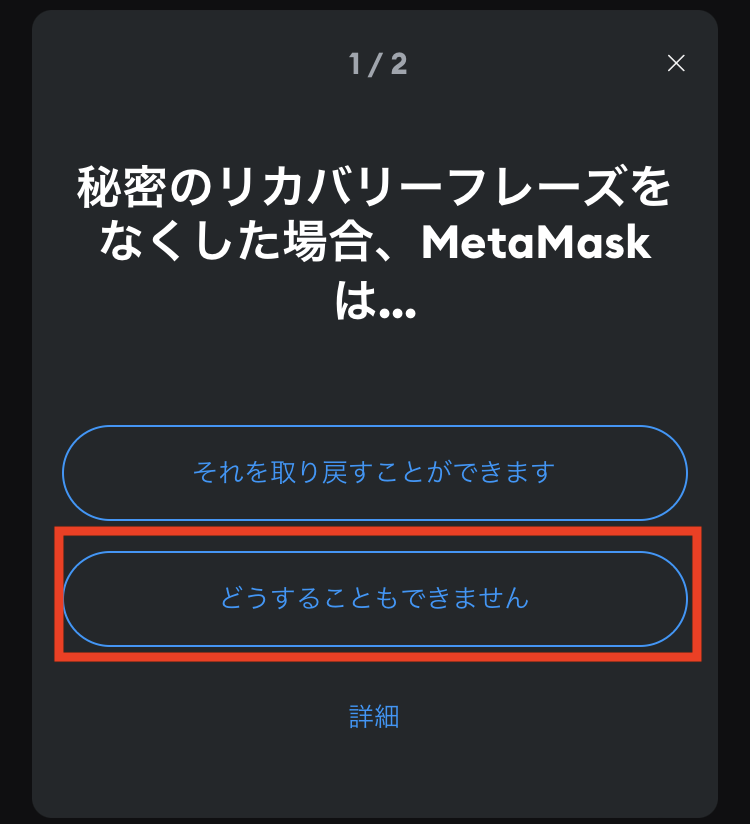
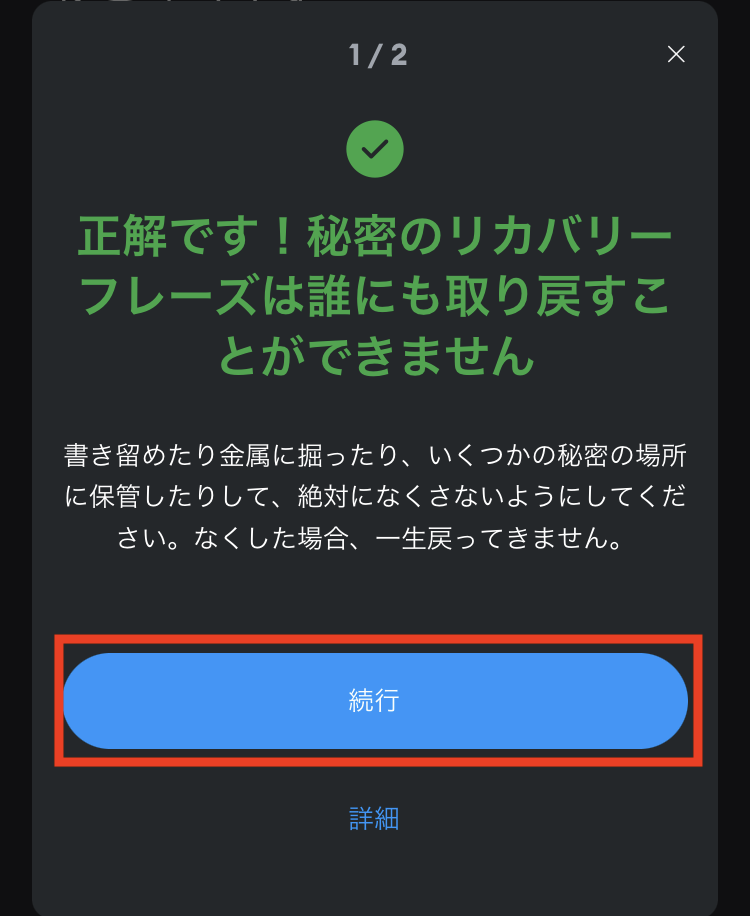
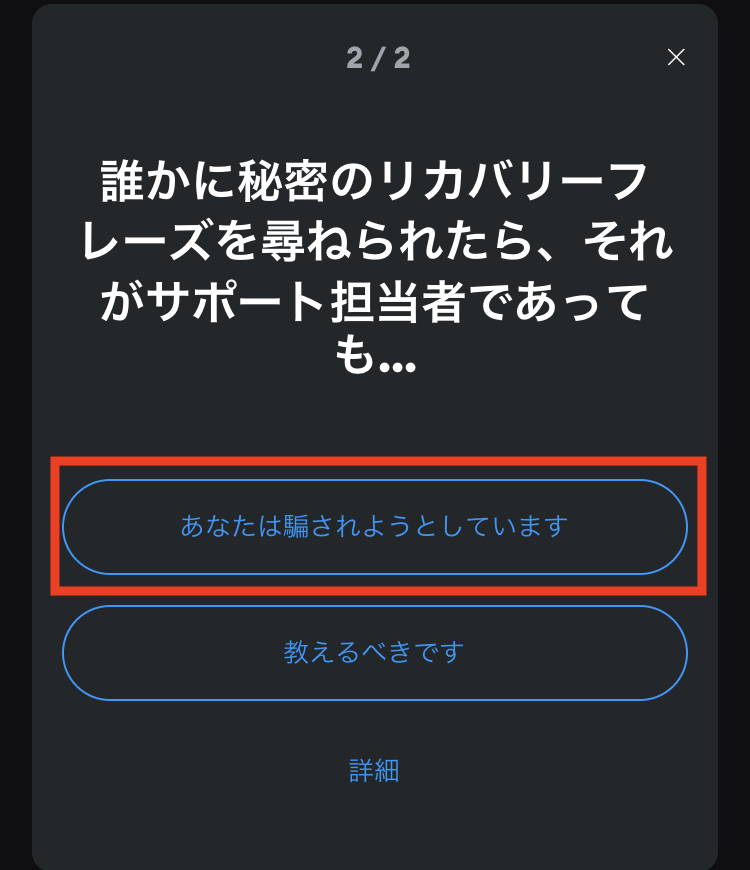
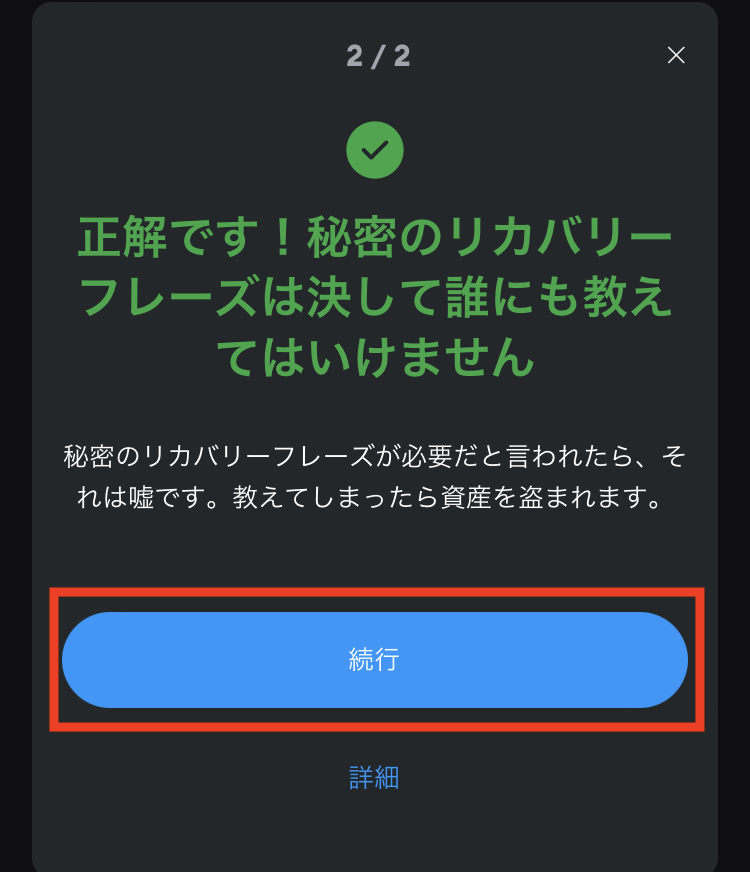
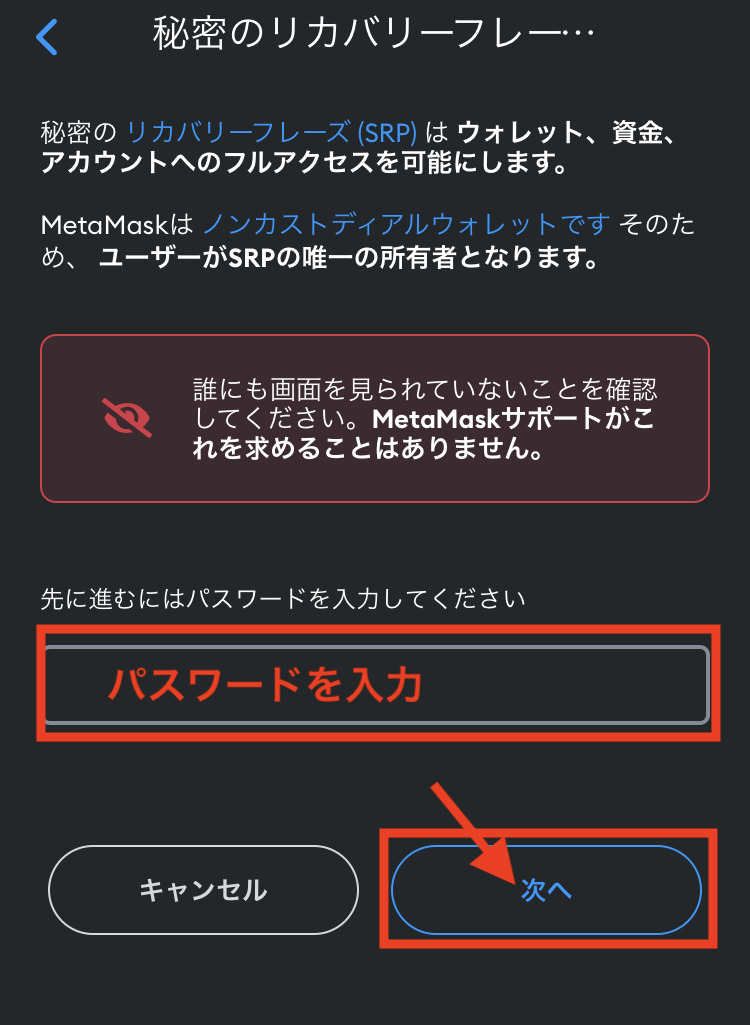
- アカウント作成時に設定したパスワードを入力する
- 「次へ」をタップする
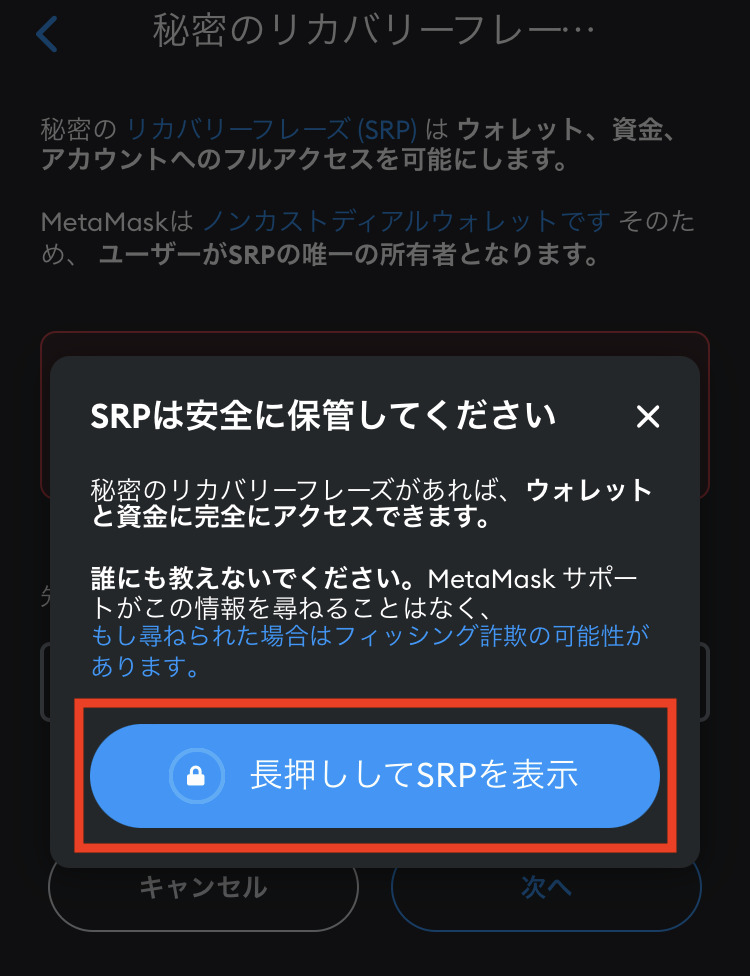
- 「長押ししてSRP」の箇所を長押ししましょう
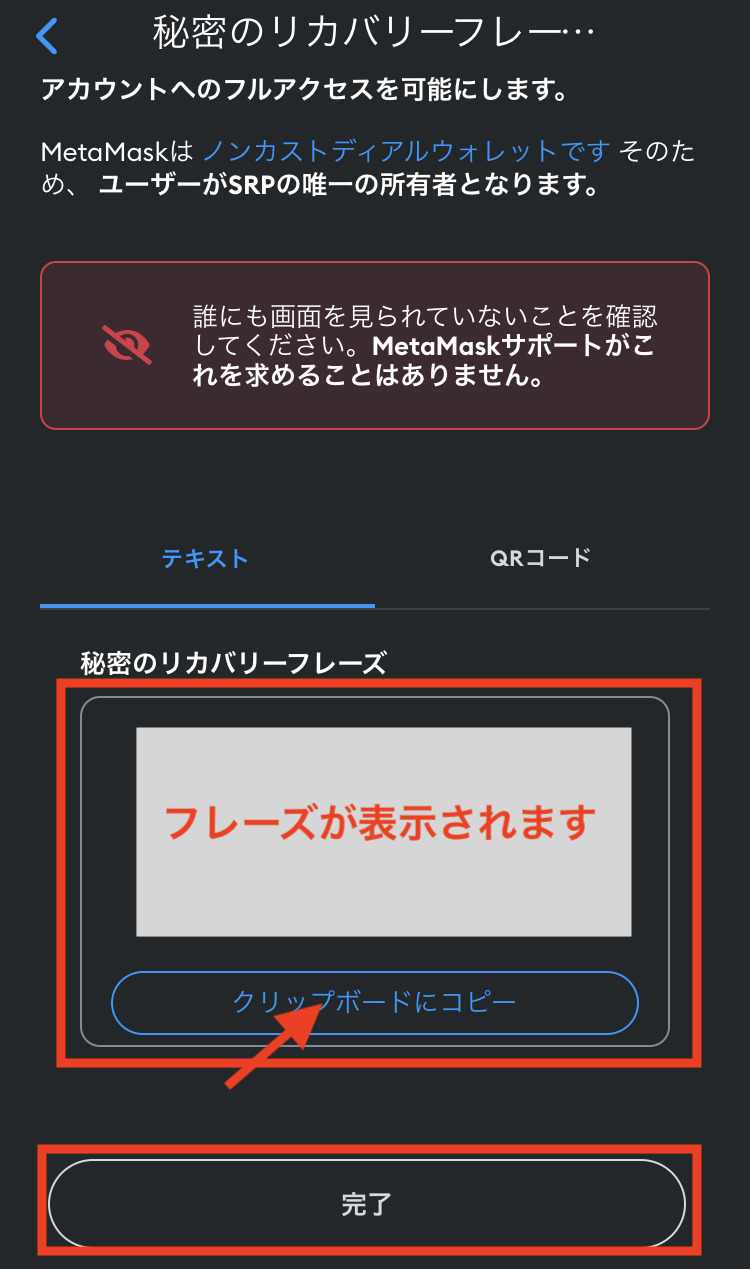
- 「秘密のリカバリーフレーズ」が表示されます
- 「クリップボードにコピー」をタップしてフレーズをコピーしましょう
- 安全な場所に貼り付けで保管しましょう
- 「完了」をタップする
以上でメタマスクの初期設定は完了となります!
\最短1時間で取引開始/
アプリ版メタマスクをPCと同期する方法
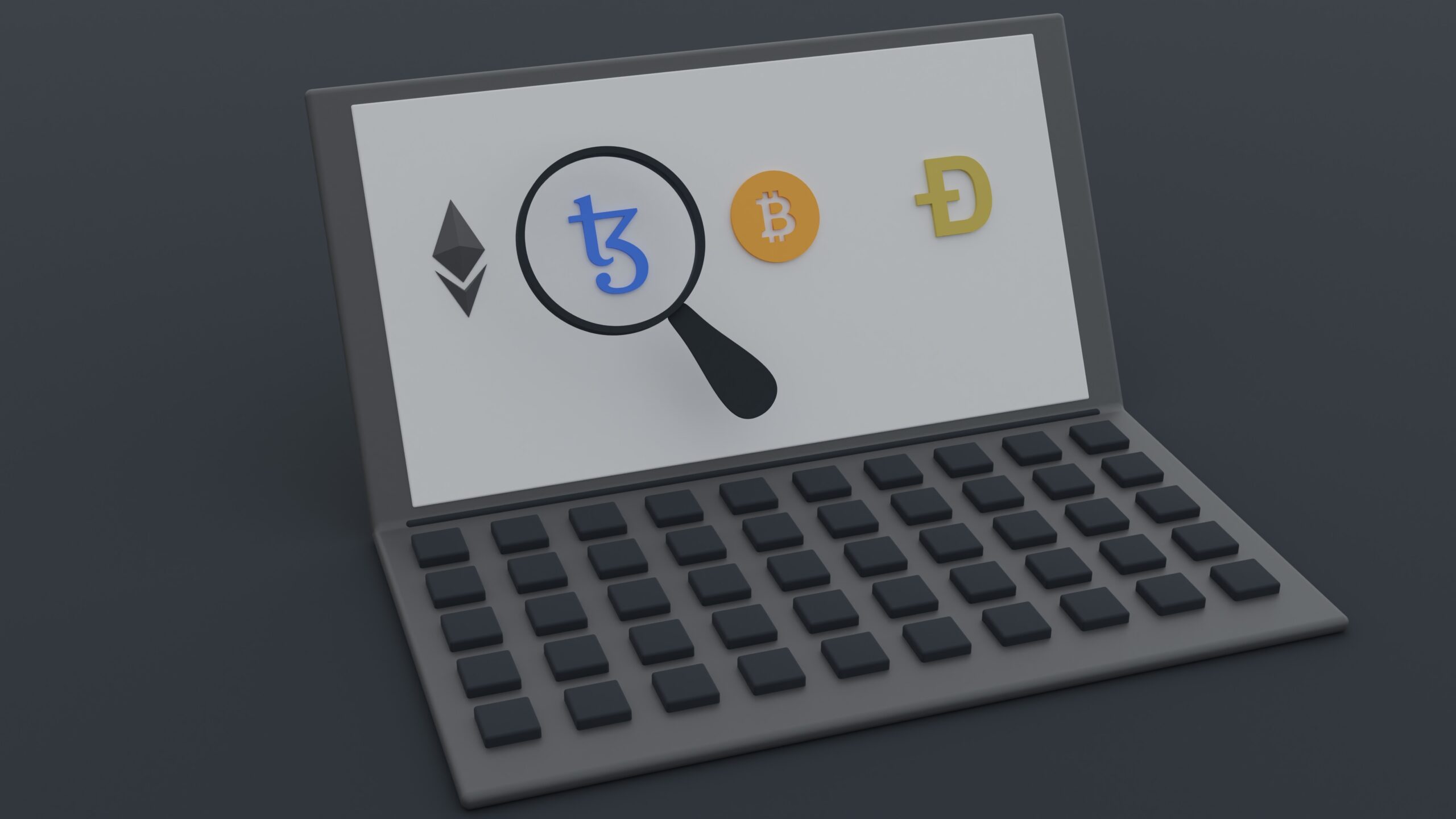
PCでもメタマスクの管理ができるように、アプリで登録したアカウントと同期を行いましょう。
PC同期すれば、スマホ・PCどちらの端末でもウォレットにアクセスできるようになりとても便利ですよ!
PCと同期する手順
- 既存のウォレットをインポート
- 秘密のリカバリーフレーズの確認
- パスワードを作成
step
1既存のウォレットをインポート
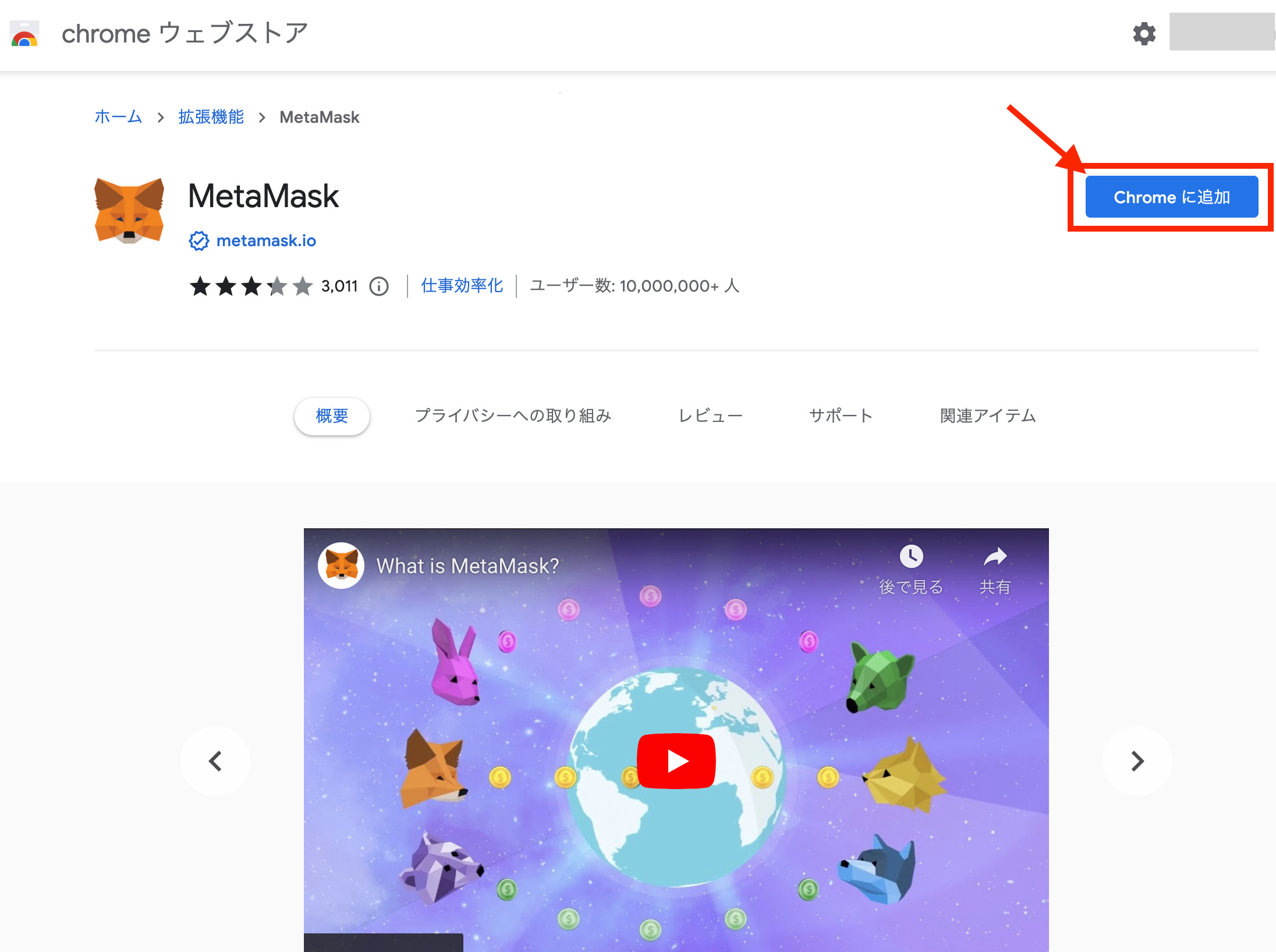
- Chromeでメタマスクにアクセスする
- 「Chromeに追加する」をタップする
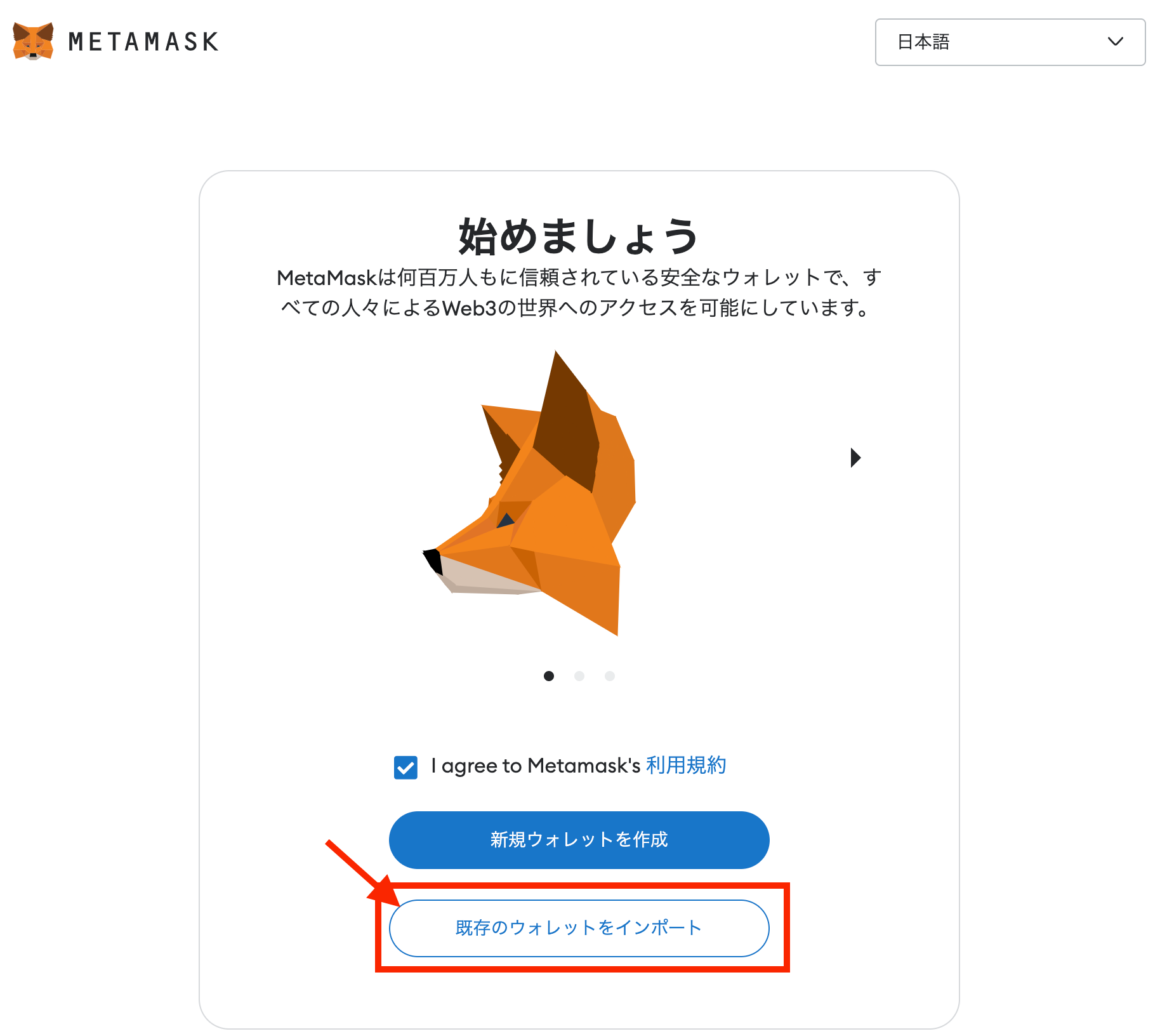
- 「既存のウォレットをインポート」をタップする
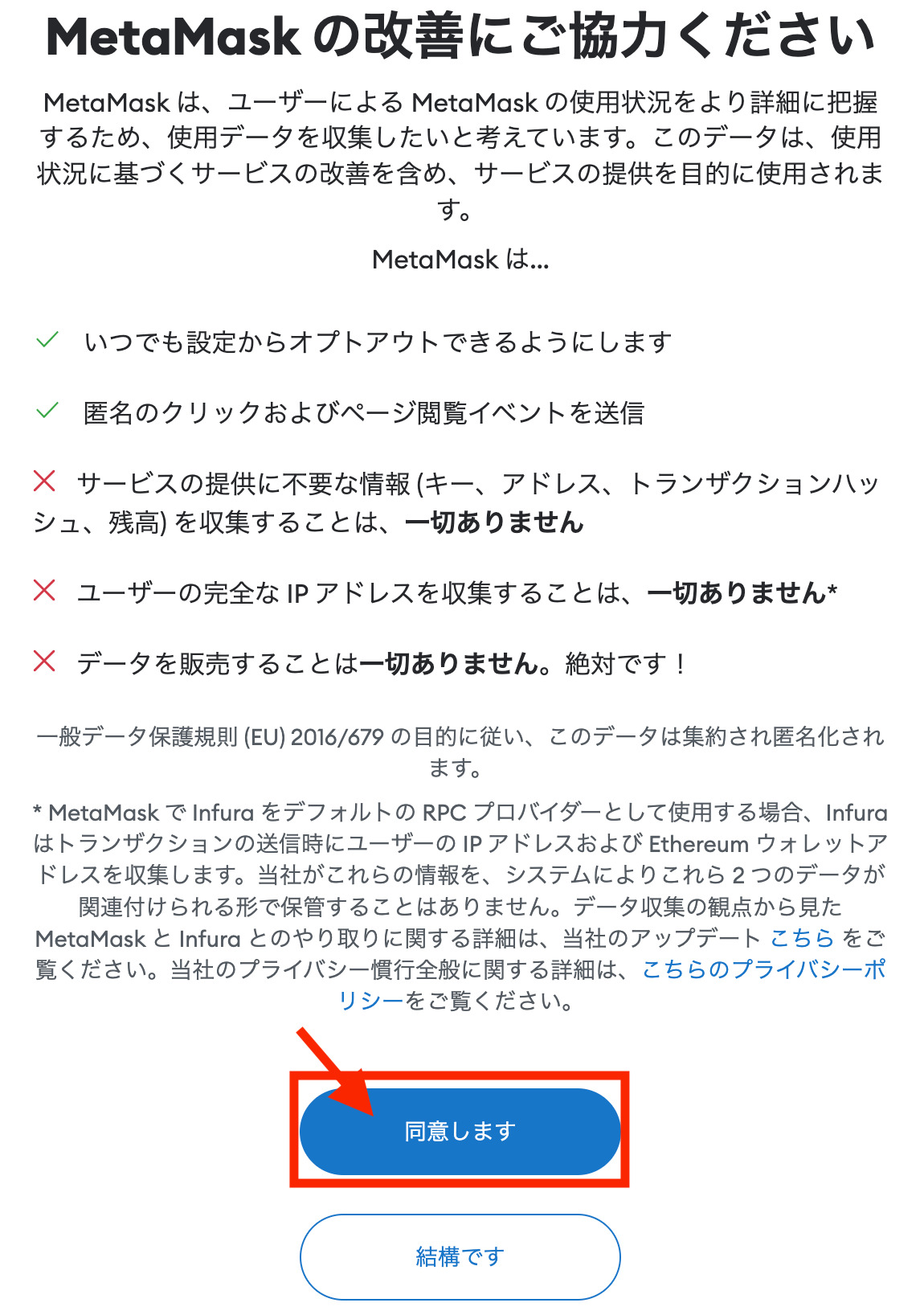
- 内容を確認の上、「同意をします」をタップする
step
2秘密のリカバリーフレーズの確認
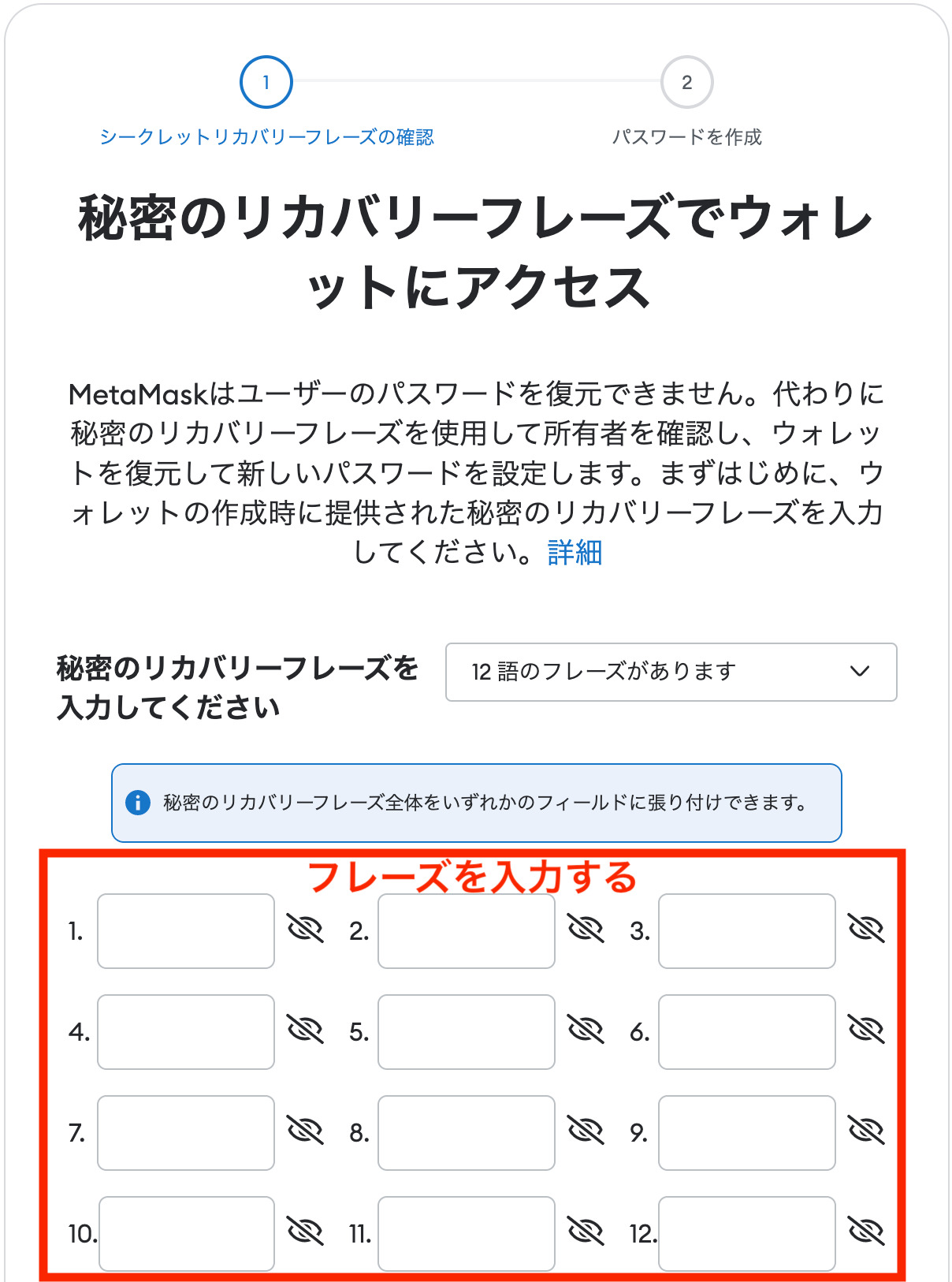
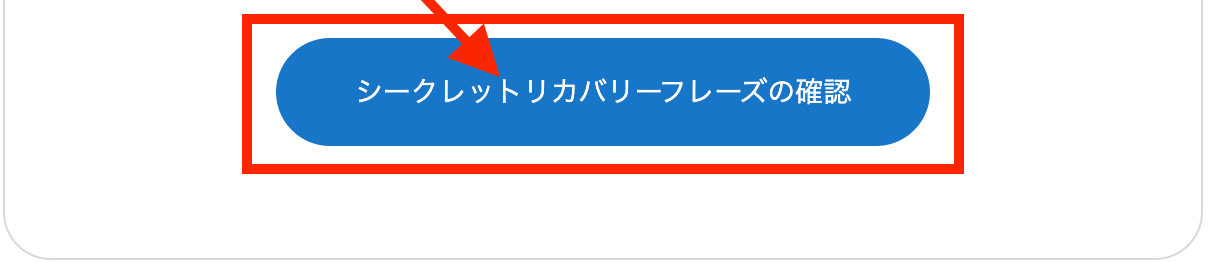
- 「秘密のリカバリーフレーズ」を入力する
- 「シークレットリカバリーフレーズの確認」をタップする
step
3パスワードを作成
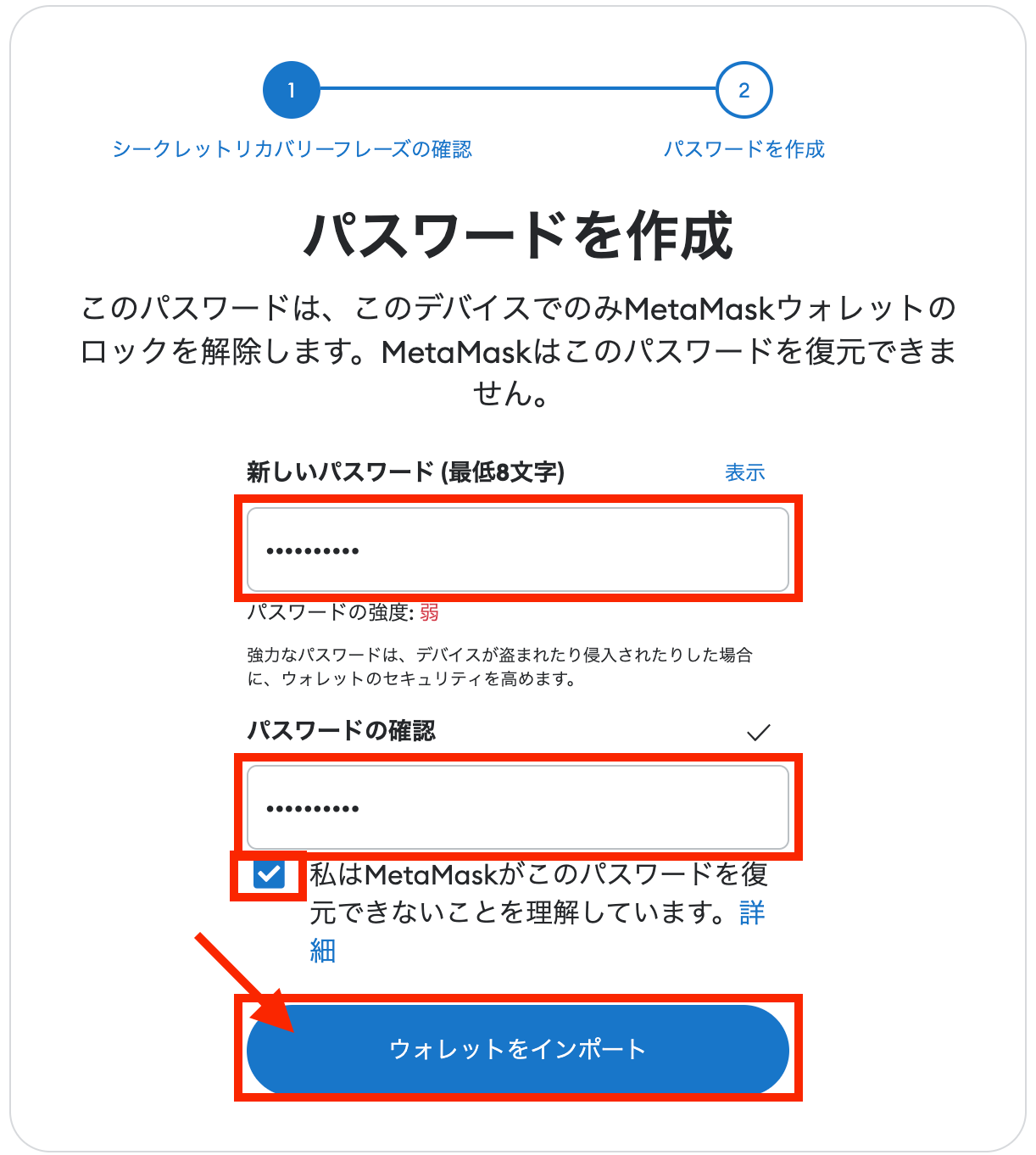
- パスワードを入力する
- 「ウォレットをインポート」をタップする
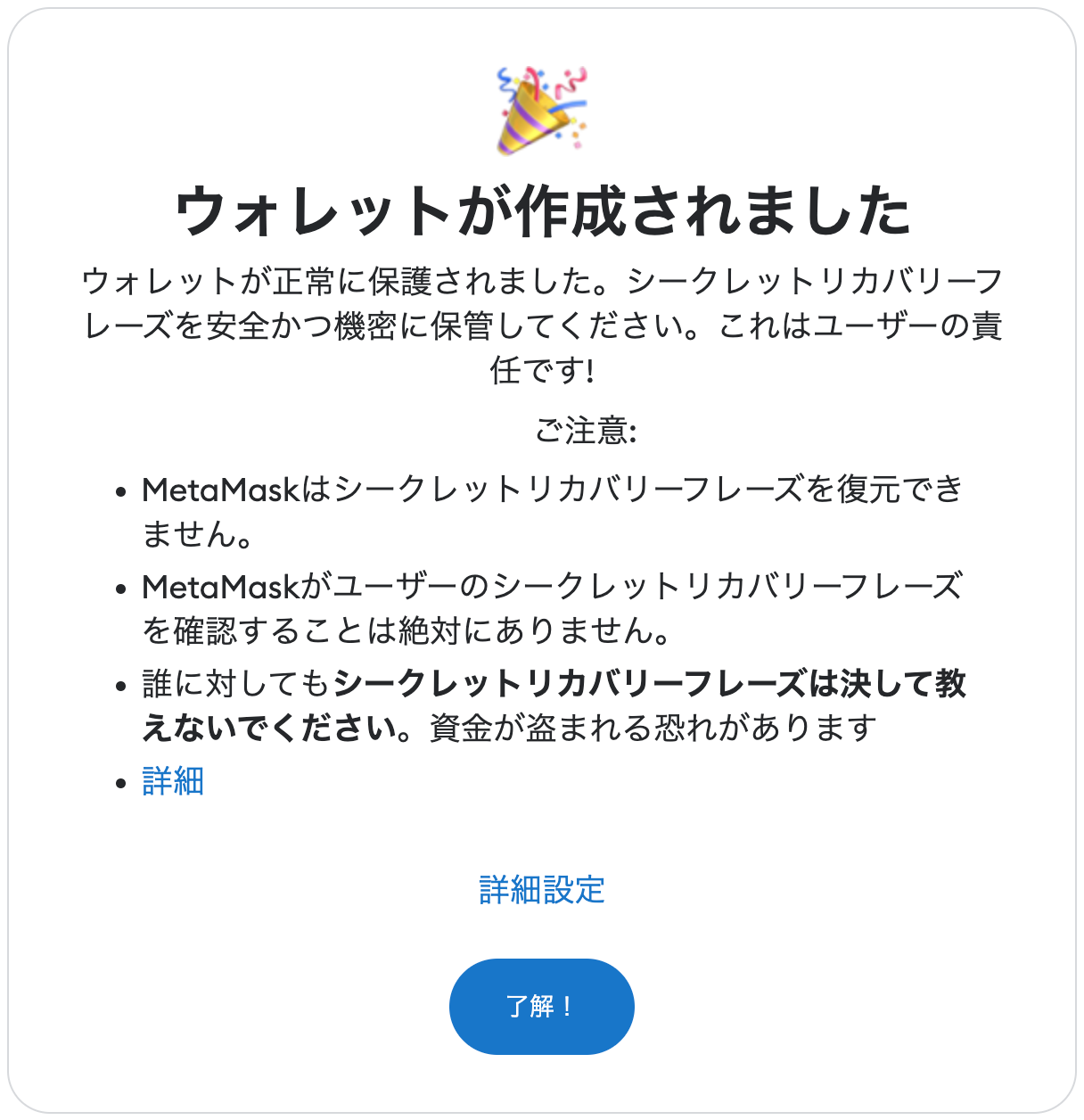
- 以上でアカウントの同期が完了しました!
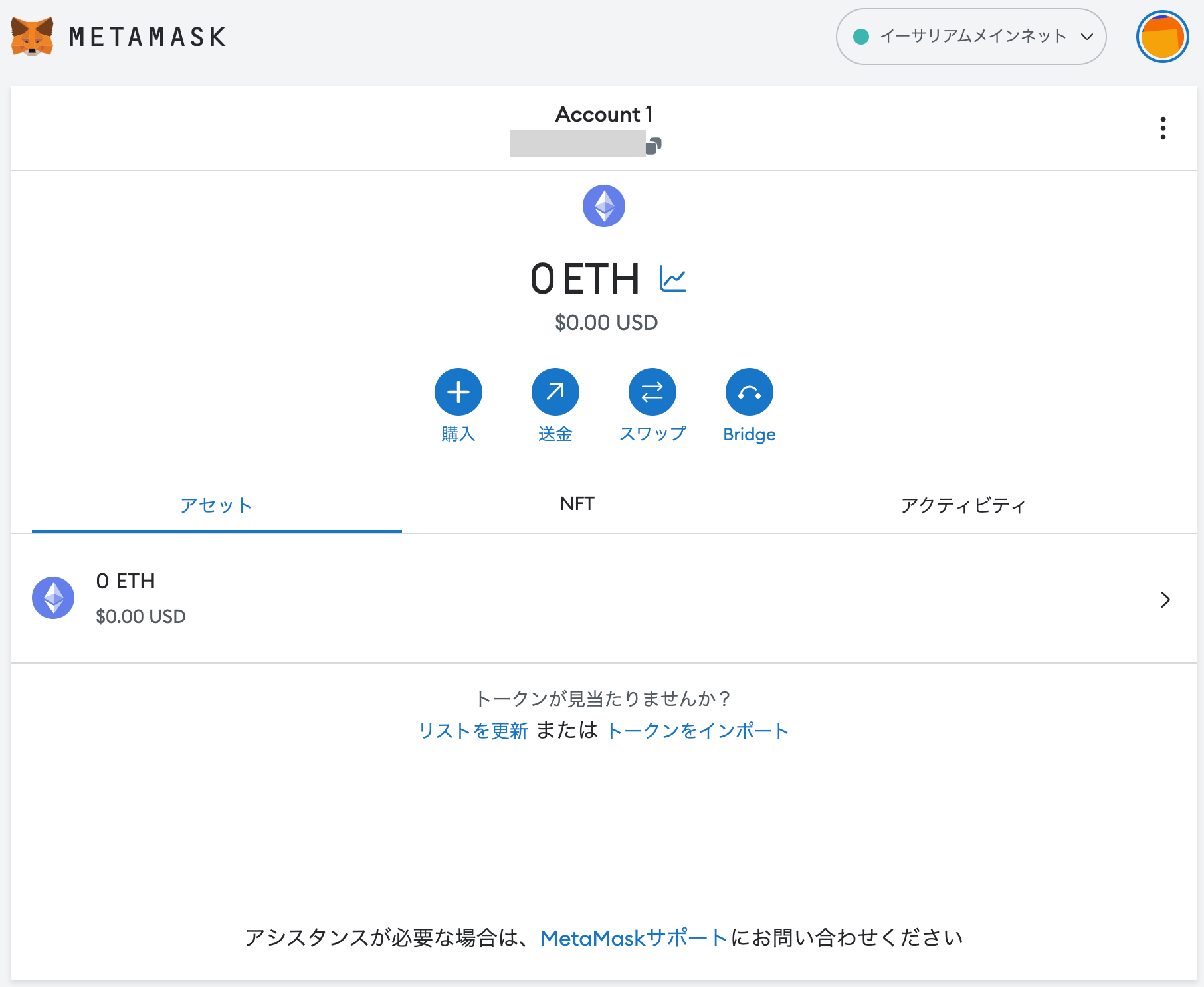
ログインができたら、念のためアカウント名が同じか確認しましょう!
これで、PCからでもウォレットにアクセスできます。

アカウントの同期も意外と簡単でしたね!
まとめ:アプリでメタマスクを登録する5つの手順

今回はアプリでMetaMask(メタマスク)を登録する手順から初期設定、PCとの同期手順を紹介しました。
ポイントをまとめます。
まとめ
- アプリでメタマスクの登録は5ステップ
- リカバリーフレーズは厳重に管理が必要 >>リカバリーフレーズの守り方
- 初期設定も忘れずに行う
- PCとアプリのメタマスクはリカバリーフレーズで同期できる
メタマスクの登録は初心者でも10分もあれば完了できます。
本記事を参考に、メタマスクに登録してNFTの取引や、NFTゲームを楽しんでみてはいかがでしょうか。
DMMビットコインでイーサリアムをメタマスクに送金する方法はこちらから
MetaMask(メタマスク)を使うには仮想通貨取引所の口座開設が必要です。
口座開設がまだの方は、まず仮想通貨取引所の口座開設から行いましょう!
DMMビットコインなら暗号資産の送金手数料が無料なのでオススメです!
- DMMビットコインで口座開設する。
\今なら口座開設すると2,000円もらえる/
今回は以上でーす。
ご覧いただきありがとうございました!
